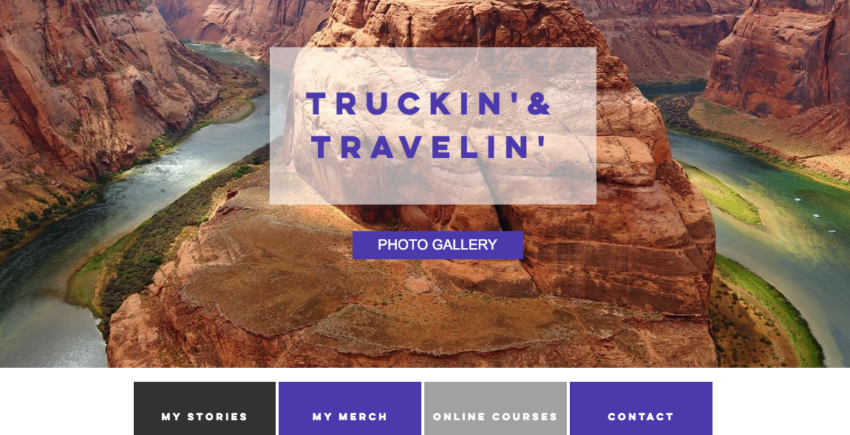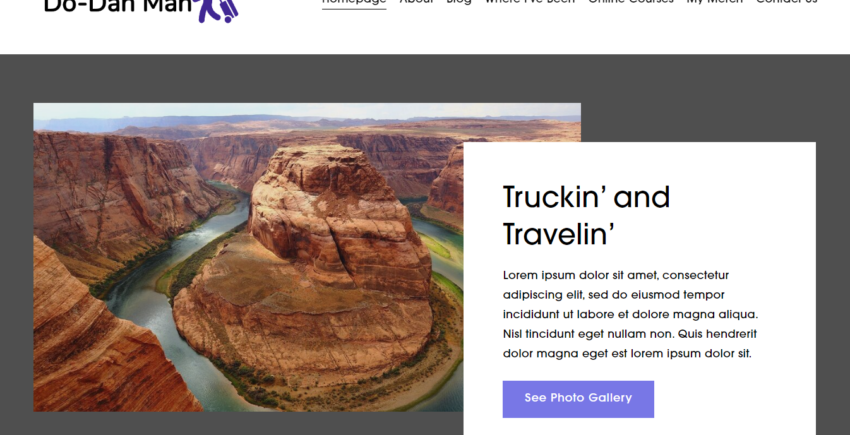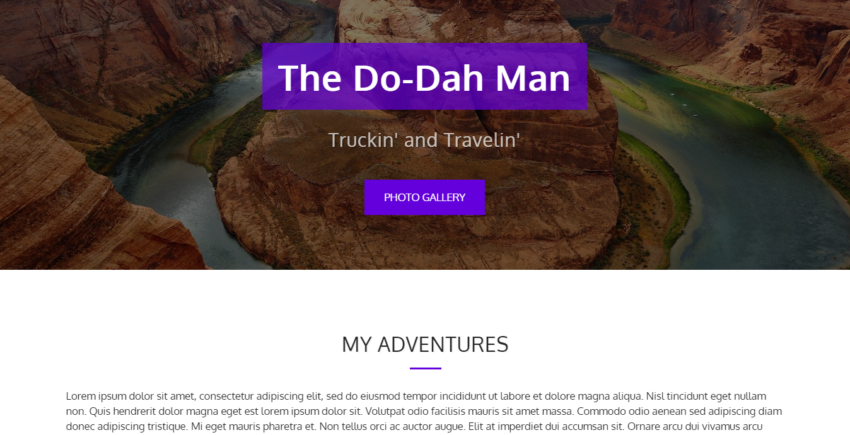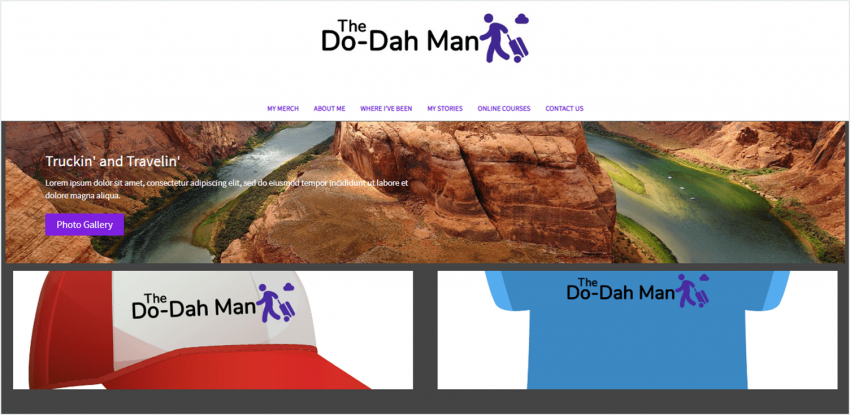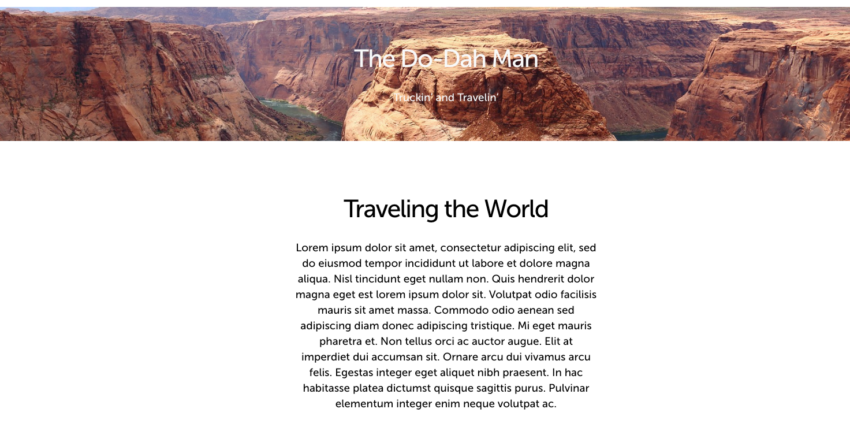소규모 사업을 위한 웹 빌더 베스트 10 (2024 비교편)
실제 웹 사이트를 제작하며 비교해 본 웹 빌더
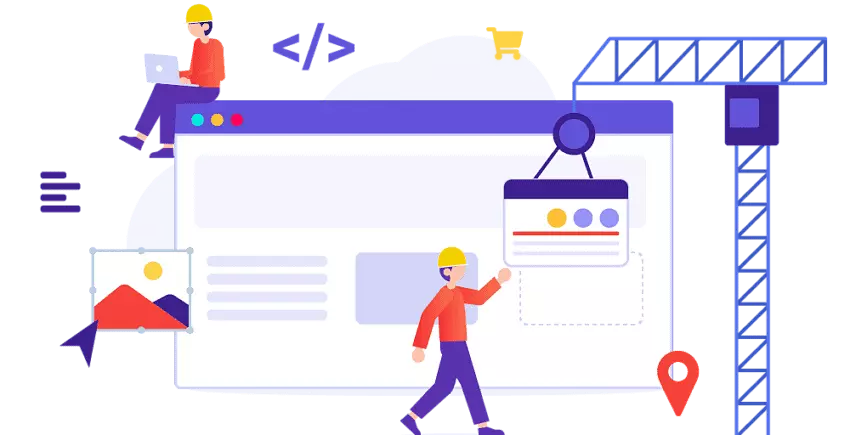
웹 사이트 빌더는 온라인 사이트를 만드는 좋은 방법이지만, 모든 빌더가 원하는 품질을 제공하지는 않습니다. 시중에 나와 있는 주요 빌더를 테스트하여 어떤 업체가 최고의 템플릿, 기능 및 전반적으로 최상의 경험을 제공하는지 확인했습니다.
효율적인 웹 사이트의 중요성이나 웹 사이트 빌더를 사용하는 편의성에 대해 말할 필요는 없습니다. 하지만 모든사이트 빌더가 가장 쉽고, 가장 빠르고, 가장 전문적인 결과를 포함하여 최고의 서비스를 제공할 것을 약속하는 것 같습니다. 과연 어느 업체가 좋은 서비스를 제공할까요?
각 사이트 빌더의 유료 요금제에 가입하여 사이트 전체를 만들어서 질문에 답해보기로 했습니다. 사용자 경험, 사용 가능한 기능, 최종 결과물, 그리고 그 사이의 모든 것을 신중하게 생각했습니다.
엄격한 기준을 충족시킨 유일한 빌더를 아래에서 찾을 수 있을 것입니다. 개인 사이트, 블로그, 비즈니스를 위한 사이트 또는 온라인 상점을 구축하려면 이 리스트에서 좋은 솔루션을 찾을 수 있습니다.
-
![Wix homepage]()
- 대다수 기능을 지원하는 최고의 무료 플랜
- 모든 사이트 유형을 아우르는 9백여 개의 템플릿
- 간편한 한국어 드래그 앤 드롭 에디터
Wix는 업계 내 최고 수준의 디자인 사용자 정의를 제공합니다. 한국어를 지원하는 반응형 드래그 앤 드롭 편집기와 디자인 및 기능을 위한 수백 개의 위젯 선택 덕분에 웹사이트를 픽셀까지도 완벽한 수준으로 사용자 정의할 수 있습니다. 직관적인 디자인 도구 세트를 통해 색상, 글꼴 및 페이지의 전체 레이아웃을 쉽게 조정할 수 있습니다. 사이트에 대해 정해놓은 게 있다면, 처음부터 시작할 필요가 없습니다. Wix는 19개의 다른 카테고리와 70개 이상의 하위 카테고리로 구성된 800개 이상의 템플릿을 제공합니다.
간단히 말해서, Wix는 생각할 수 있는 모든 종류의 웹사이트를 위한 템플릿을 가지고 있습니다. 그러나 해당 업종에 특화된 템플릿을 사용할 필요는 없습니다. Wix의 사용자 지정 기능은 좋아하는 디자인을 선택하고 필요에 맞게 조정할 수 있다는 것을 의미합니다.
게다가, Wix의 AI 웹사이트 제작자 덕분에 미리 선택된 템플릿 중 하나를 선택할 필요도 없습니다. Wix의 AI는 간단한 질문에 대한 답변을 바탕으로 사용자 사이트에 적합한 템플릿을 생성할 수 있게 해줍니다. 반대로 훨씬 더 창의적인 제어를 선호한다면, Wix는 또한 다양한 고급 웹 디자인 도구에 접근할 수 있는 전문 디자이너를 위한 Wix Studio를 제공합니다.
사이트에 더 많은 기능이 필요하다면 Wix는 250개 이상의 기본 및 타사 확장 기능을 갖춘 대규모 앱 마켓을 제공합니다. 대부분의 앱은 무료이며, 간단한 연락처 양식이나 소셜 미디어 통합과 같은 기본적인 것들을 통합 전자상거래 기능이나 팟캐스트 피드 및 라이브 스트림의 통합과 같은 고급 기능에 추가하는 데 사용할 수 있습니다.
Wix가 컴퓨터를 능수능란하게 활용할 줄 아는 사용자를 위한 서비스인 것처럼 느껴질 수 있겠지만 사실은 그와는 정반대다. 전자상거래 사이트 생성, 온라인에서의 판매 활동 시작, 온라인 예약, 포트폴리오 및 블로그 사이트 제작, 온라인 레스토랑 예약 등 무슨 이유로 Wix를 쓰든 쉽게 익히고 이용할 수 있다. Wix에는 심지어 비즈니스 관리 툴도 있다. 무료 플랜도 제공되므로 비용을 들이지 않고 서비스를 알아보고 심지어 사이트를 발행할 수 있다.
한 가지 주의할 점은 이러한 모든 기능 때문에 시간을 빼길수도 있습니다. 사이트에서 몇 시간을 썼는데 어려워서 그런 것이 아니라 알고싶은 것이 너무 많았고 그 과정이 즐거웠기 때문입니다. 더 쉬운 사이트 빌더가 있을까요? 물론입니다, 하지만 Wix만한 것은 없습니다.
-
![best-website-builders-squarespace-2]()
- 전문적으로 디자인된 템플릿
- 아티스트 및 크리에티브에게 인기 옵션
- 훌륭한 이커머스 기능들
Squarespace는 디자인에 초점을 맞춘 빌더입니다. 템플릿의 세부 사항, 제공하는 도구, 심지어 깔끔한 사용자 인터페이스를 제공합니다. 블록 에디터가 있어서 주요 레이아웃 변경부터 특정 페이지 요소 재구성에 이르기까지 다양한 수준으로 사이트를 사용자 지정할 수 있습니다. 사용자 친화적인 인터페이스 덕분에 디자인 설정은 순조로웠습니다.
Squarespace는 매력적인 비주얼에 전념하고 있지만, 비즈니스 기능을 무시하지 않습니다. 사실, 이는 강력한 이커머스 도구, 마케팅 통합 및 수많은 브랜딩 기능을 포함합니다. 그렇기 때문에 Squarespace는 완전한 온라인 스토어부터 오프라인 비즈니스, 심지어 포트폴리오 사이트까지 전문가를 위한 모든 종류의 웹사이트에 탁월한 옵션이라 할 수 있습니다.
Squarespace에서는 무료 플랜을 제공하지 않지만(대신 14일 무료 체험판을 제공 중이다), 낮은 가격대의 플랜에서 대다수의 필수 기능 이용이 가능하며, 해당 기능들은 이번 명단에 수록된 타 빌더에서는 꽤 높은 비용을 치러야만 이용할 수 있다.
-
![shopify homepage - best website builders]()
- 온라인 판매를 위한 모든 것
- 수천 개의 전매 특허 테마와 제3자 테마
- 국제 배송을 위한 고급 비즈니스 기능 및 도구
모든 판매를 처리할 수 있는 중심 대시보드를 찾고 있다면 Shopify가 좋습니다. Wix 또는 WordPress와 같은 다양한 사이트 빌더와 통합 기능을 제공하며 Facebook 및 Instagram과 같은 소셜 미디어 플랫폼과도 통합이 가능합니다. 즉, 모든 제품을 추적하면서 다양한 채널을 통해서도 판매할 수 있습니다. 또한 필요할 때 필요한 곳으로 이동할 수도 있습니다.
스토어 전용 사이트를 원한다면 Shopify는 다양한 사용자 지정 기능을 갖춘 완벽한 웹 사이트 빌더와 사이트 기능을 확장하는 수천 가지 옵션을 포함한 앱 마켓을 제공합니다. 더 좋은 점은 Shopify의 전자상거래 기능은 거의 타의 추종을 불허합니다.
Shopify에는 잘 알려진 전자상거래 기능이 너무 많습니다. 제공되는 기능 버려진 카트 복구 알림과 자동 배송 가격 계산에서부터 매출을 추적하기 위한 고객 프로필 및 고급 분석 (물론 모든 전자상거래 필수품)에 이르기까지 모든 것을 제공한다는 것을 기억하시기 바랍니다.
Shopify는 웹사이트 제작자라기보다는 전반적인 이커머스 플랫폼에 가깝지만 직관적인 디자인 도구를 제공합니다. 물론 일부 전용 웹사이트 빌더처럼 다양한 옵션을 제공하지는 않지만, Shopify의 블록 에디터를 사용하면 브랜드 비전에 맞는 독특한 온라인 스토어를 제작할 수 있습니다. 또한 Shopify를 한국어로 사용할 수 있습니다.
-
![best-website-builders-site123-2]()
- 정말 심플하고 사용하기 쉬움
- 업계 내 한국어로 제작할 수 있는 가장 쉬운 웹사이트 제작자
- 80개 이상 템플릿
SITE123은 분명히가장 쉬운 중 하나입니다 (이름처럼 하나…둘…만큼 빠르게 사이트를 구축할 수 있습니다). 이제 막 시작하는 사용자라면 더 나은 선택이 될 수도 있습니다. 이 웹 사이트 빌더는 80개 이상의 모바일용 템플릿과 사이트 기능을 확장하기 위한 강력한 앱 선택권을 가지고 있습니다.
SITE123의 편집기는 포인트 앤 클릭으로, 주어진 프레임워크 내에서 사이트를 디자인하기 위한 일련의 버튼과 프롬프트를 클릭하기만 하면 됩니다. 각 요소를 픽셀에 맞추는 대신 텍스트, 미디어 갤러리 및 연락처 정보와 같은 섹션을 추가하고 순서를 바꿉니다. 이러한 유형의 편집기를 사용하면 항상 완벽한 디자인을 보장합니다.
익숙해지는 데에 시간이 조금 걸리지만(특히 드래그 앤 드롭 빌더에 익숙한 경우) 몇 가지 특징을 파악하면 수분 안에 사이트를 제작할 수 있습니다. 또한 이동 경로 (breadcrumbs) 탐색, 온라인 상점의 제품 자동 분류, 프로세스를 훨씬 더 빠르게 만드는 아주 간단한 연락처 양식 작성기와 같은 멋진 자동 기능도 있습니다.
-
![website-builders-new-category-page-content-1.png]()
- 초고속 드래그앤드롭 에디터
- 간결한 블로그와 마케팅 통합
- 넉넉한 저장 공간 및 대역폭
모든 이들이 세대를 정의할 다음의 DIY 웹사이트를 만들려고 하는 것은 아니다. 때때로 비싼 비용을 들이지 않고 품질을 저하없이 비즈니스를 홍보할 수 있는 간단한 사이트를 만들고 싶을 뿐이다. 이때 Webador가 필요한 이유이다.
Webador는 사용하기 매우 쉽다. 몇 분 안에 완벽한 웹사이트를 약속하는 최초의 빌더는 아니지만 반응형의 사용자 인터페이스, 사이트 전체 사용자 지정 도구와 잘 분류된 드래그앤드롭 위젯 덕분에 이를 실현하는 몇 안 되는 빌더 중 하나이다.
하지만 Webador는 단지 속도만을 제공하지 않는다. 초보자라면 작은 이커머스 스토어나 블로그를 관리하기 위한 이보다 간단한 대시보드를 찾을 수 없을 거다. Webador는 또한 사용자 지정 양식, 별점 5개 상품/서비스 피드백 버튼 및 디지털 지도와 같은 방문자를 참여시킬 수 있는 많은 고품질 위젯을 제공한다.
업계에서 가장 저렴한 빌더 중 하나인 Webador는 심플하고 보기 좋은 웹사이트를 예산에 맞게 만들려는 경우 훌륭한 선택이다.
-
![ionos-featured-image]()
- 간단하고 사용하기 쉬운 에디터로 빠른 사이트 빌더에 완벽함
- 잘 디자인된 전문적인 모습의 템플릿
- 굉장히 저렴한 이커머스 요금제
IONOS의 MyWebsite Now 빌더는 이 리스트에서 가장 쉬운 빌더 중 하나입니다. IONOS는 기능으로 압도하는 대신 사이트 디자인의 핵심 측면을 제어하는 데 중점을 둡니다.
IONOS는 다른 빌더들과 동일한 수의 템플릿이나 기능을 가지고 있지 않으며, 맞춤화 옵션도 상대적으로 제한되어 있습니다. IONOS의 에디터는 이 목록에 있는 다른 빌더들과 마찬가지로 페이지에 개별 요소를 배치하는 대신, 미리 제작된 모듈식 섹션을 사이트에 추가하고 설정을 변경하는 방식으로 작동합니다.
그렇다고 해서 IONOS 사이트의 기능이 부족하거나 “기본적”이지는 않습니다. 각 섹션은 비즈니스 웹사이트를 위한 다양한 기능을 제공하며, 세련된 디자인을 갖추고 있습니다. IONOS가 제공하는 옵션은 전문적이고 세련된 기능으로, 간단한 에디터 덕분에 IONOS로 사이트를 제작은 매끄러웠습니다.
전자상거래 (e-commerce)를 위한 전용 요금제를 갖는 대신, IONOS는 어떤 요금제에든 추가할 수 있는 온라인 상점 패키지를 제공합니다. 그리고 이 옵션은 IONOS 를 가장 저렴한 전자상거래 옵션 중 하나로 만들었습니다. 필요한 모든 기능을 갖춘 간단한 온라인 상점을 구축하는 데 이상적입니다.
-
![10-best-website-builders-14]()
- 대규모 온라인 또는 직배송업체를 위한 베스트 빌더
- 제3자 도구를 줄여주는 대규모 내장 이커머스 기능 스위트
- 수익 창출을 위한 견고한 마케팅 도구
솔직히 말하자면, BigCommerce는 초보자에게 적합하진 않습니다. 정말로 사용하려면 BigCommerce (간혹 헷갈리는) 인터페이스의 모든 부분과 엄청난 다양한 기능을 파악하는 데 시간을 할애해야 할지도 모릅니다.
하지만 궁극적으로 이는 필요없는 일은 아닙니다. 온라인 스토어에 대한 원대한 계획이 있다면 이는 유용할 것입니다. BigCommerce는 모든 웹사이트 빌더의 이커머스를 위한 가장 많은 광범위한 기능 중 하나를 제공하기 때문입니다.
BigCommerce의 기능 세트는 Shopify보다 훨씬 크고 세분화되어 있는데, 이는 온라인 스토어를 구축하는 동안 이의 모든 세부 사항을 조정할 수 있다는 것을 의미합니다. 그러나 이는 온라인 스토어의 모든 세부 사항을 조정해야 한다는 것을 의미합니다.
재고 관리, 결제 통합, 할인 코드 및 쿠폰, 배송 솔루션, 쇼핑백 내 상품 알림 등 이커머스 플랫폼에서 기대할 수 있는 모든 것을 찾을 수 있습니다. 하지만 직원 계정, 다국어 웹사이트, 타사 판매 통합 등과 같은 고급 기능도 제공합니다.
인상적인 기능에서도 알 수 있듯이 BigCommerce는 진지한 온라인 상점, 여러 팀원으로 구성된 조직 및 숙련된 비즈니스 소유자를 위해 설계되었습니다. 시간이 지남에 따라 상점이 (많이) 성장할 것으로 예상한다면 사용해 볼 가치가 있지만, 시간과 노력 측면에서 꽤나 큰 약속을 해야 한다는 걸 기억하세요.
-
![website-builders-new-category-page-content-4.png]()
- 웹사이트 제작을 간단히 하는 AI 도구
- 강력한 이커머스 기능
- 150개 이상의 전문적인 디자인의 템플릿
Hostinger Website Builder는 인상적일 정도로 높은 수준의 맞춤화를 제공하면서도 사용하기 쉽습니다. 예를 들어, Wix만큼 발전되지는 않았지만, 단순성에 초점을 맞춘 다른 제작자들보다 더 많은 맞춤 옵션을 사용할 수 있습니다. Hostinger는 사용자 지정 사이트를 빠르게 만들 수 있도록 하는 두 가지 특징을 가지고 있습니다. 첫 번째는 사용자 친화적인 인터페이스를 제공하고, 두 번째는 디자인을 위한 강력한 인공지능 기능을 사용합니다.
Hostinger Website Builder는 방문자의 관심을 끌 가능성이 가장 높은 페이지 지점을 추적하고, 사용자 지정 브랜드에 적합한 텍스트 및 로고 등을 만드는 데 도움이 되는 도구가 포함되어 있습니다. 드래그 앤 드롭 에디터도 사용하기 쉬우며 모든 사이트가 Hostinger의 서버에서 호스팅되기 때문에 뛰어난 성능 속도도 사용할 수 있습니다.
Hostinger은 또한 가능한 모든 곳에서 도움을 준다. 웹사이트 빌더는 사이트를 나만의 콘텐츠로 채워주는 AI 생성 템플릿에서 AI 작성기에 이르기까지 강력한 도구를 제공한다.
만약 이커머스 사이트를 만들고 싶다면, Hostinger는 처음부터 카테고리, 예약, 사용자 지정 할인, 심지어 마케팅을 위한 위젯을 제공한다. Hostinger Website Builder는 웹사이트 제작 시 가장 저렴한 옵션 중 하나입니다.
안타깝게도, Hostinger는 앱 마켓을 제공하지 않으며 제3자 통합이 제한적이기 때문에 Hostinger의 기능성을 확장하기 위해 할 수 있는 일이 많지 않다. 그렇긴 하지만 만약 저렴하고 안전하며 좋은 사이트를 바로 제작하고 싶다면 이는 여전히 훌륭한 선택이다.
-
![wordpress homepage - best website builders]()
- 편리한 워드프레스 사용
- 베스트 블로그 플랫폼
- 기능성을 확대하는 수천 개의 플러그인
WordPress.org은 컨텐츠 관리 및 웹 사이트 구축하는 데 있어 오래된 서비스 업체입니다. 그러나 오래된 서비스 업체라고 구식이라는 의미는 아니며 인터넷 사이트의 약 3분의 1이 여전히 WordPress를 통해 운영되고 있습니다. 다행히도, WordPress.com은 자체 호스팅하거나 웹 개발에 대한 고급 지식을 보유할 필요가 없으므로 누구나 WordPress 경험을 사용할 수 있습니다.
WordPress.com은 WordPress의 웹 사이트 빌더 버전으로, 대부분의 WordPress 기능을 보다 직관적으로 이용할 수 있습니다. 하지만 이 ‘쉬운 웹 사이트 구축 버전’에도 약간은 익숙해 지는 시간은 필요 합니다. 무엇보다 플러그인과 프리미엄 템플릿과 같은 매우 흥미로운 기능 대부분은 더 비싼 요금제에서만 사용 가능합니다.
그러나 WordPress.com의 가장 좋은 점은 무한한 확장 기회를 제공한다는 점입니다. 말하자면 이 기능은 가장 쉽거나 가장 저렴한 웹사이트 구축업체에서는 볼 수 없습니다.
WordPress.com 블록 에디터는 업계에서 사용하기 가장 쉽다고 할 수는 없지만, 이는 한국어로 제공되고 수년에 걸쳐 훨씬 향상되었으며 텍스트와 시각적 미디어에 초점을 맞춘 간단한 페이지를 쉽게 만들 수 있는 방법을 제공합니다. 블록 시스템을 건드리지 않고 WordPress.com에서 “patterns”라는 미리 생성된 콘텐츠 섹션을 추가할 수도 있습니다. 그렇긴 해도 문제가 없었다고 말한다면 거짓말이겠죠.
-
![website-builders-new-category-page-content-2.png]()
- 추가 비용의 전문적인 디자인 사용 가능
- 다양한 맞춤화 옵션의 고급 에디터
- 수백 개의 템플릿
이 목록에서 가장 사용자 친화적인 빌더와는 거리가 멀지만, Web.com은 강력한 고급 디자인 기능과 함께 사용자 친화성의 좋은 균형을 제공합니다. 사이트의 각 부분의 깊이 정도를 정할 수 있는 편집기 덕분에 Web.com을 단순하고 기본적인 옵션으로 사용하거나 페이지의 모든 요소가 “딱 알맞게” 만들 수 있습니다. 다양한 수준의 경험을 가진 사용자들이 활용도 높게 사용할 수 있는 옵션이라 할 수 있습니다.
또한 모든 종류의 웹사이트를 위한 유용한 도구들이 함께 제공된다. Web.com은 SEO, 마케팅, 이커머스, 블로그 등을 위해 사용하기 쉽지만 강력한 기능을 포함한다. 디자인에 신경 쓰고 싶지 않다면 원하는 사이트를 만들기 위해 약간의 비용을 지불하고 전문 웹 디자이너를 고용할 수도 있다. 디자이너가 웹사이트를 제작한 후에 클래식 편집기를 사용할 수 있다. 이렇게 하면 사이트에 대한 최종 결정을 내가 가져가면서 전문적인 디자인의 모든 장점을 사용할 수 있다.
이는 완벽한 에디터는 아니다. 인상적인 다재다능함을 제공하기 때문에 특정한 기능에만 두각을 드러내지는 않는다.
예를 들어, 에디터는 사용하기 쉽지만 초보자를 염두에 두고 만들어진 것은 아니다. 그리고 이커머스를 위한 다소 광범위한 기능들을 제공하지만 전용 이커머스 빌더들과 경쟁할 정도는 아니다. 그럼에도 불구하고 유연한 빌더를 찾고 있는 중급 사용자라면 Web.com은 좋은 옵션이다.
베스트 웹 빌더에 살펴본 사항
사용 용이성
좋은 웹 사이트 빌더는 직관적이고 명확하며 심지어 사용하기에 즐거울 것입니다. 거의 모든 사이트 빌더가 일종의 ‘시작하기’ 둘러보기를 하고 있습니다. 일단 설정 단계를 지나면 필요한 모든 도구를 쉽게 찾을 수 있으며, 각 도구를 사용하여 무엇을 할 수 있고 무엇을 할 수 없는지를 배우려고 노력하지 않아도 됩니다. 웹 사이트에서 가장 중요한 요소를 편집하는 것은 쉬워야 합니다. 즉, 사용자 지정 옵션을 탐색할 때 여러 단계 뒤에 보여져서는 안 됩니다. 또한 시기적절한 답변을 제공할 수 있는 명확하고 강력한 서비스 지원 옵션이 있어야 합니다. 서비스 빌더는 자동으로 작업을 저장하고 웹 사이트 게시 또는 도메인 연결과 같은 중요한 단계에 대한 지속적인 프롬프트를 제공하는 경우는 보너스 포인트일 것입니다.디자인 유연성
사이트가 눈에 띄기를 원한다면, 방문자들이 이전에 백 번 본 것과 같은 템플릿의 다른 버전처럼 보이지 않아야 합니다. 템플릿에서 시작해야 할 가능성이 높지만 최고의 웹 사이트 빌더는 넓은 선택의 폭 뿐만 아니라 차별화된 시각과 독특한 정체성을 주기 위해 변화될 수 있는 사용자 지정 옵션과 같은 기능도 제공합니다. 구체적으로 다음과 같은 기능이 포함되어야 합니다.- 선택할 수 있는 많은 시작 템플릿
- 색 구성표에 대해 조절 가능
- 다양한 글꼴 선택
- 페이지 레이아웃 및/또는 블록에 대한 많은 옵션
가격
이번 기준은 절대적인 가격이 아닌 가치에 보다 중점을 두었다. 어느 웹 빌더의 플랜이 가격이 정말로 저렴할지라도, 동일한 서비스의 최고가 플랜이 다른 웹 빌더에서의 가장 기본 플랜이 제공하는 기능의 반 정도밖에 제공하지 않는다면 가치 있는 선택이라 할 수 없다. 우수한 가치를 선사하는 웹 빌더는 저렴한 가격에 최대의 기능을 제공한다. 또한 다양한 플랜이 존재해 사용자는 자신의 필요에 따라 플랜을 선택할 수 있다. 예를 들어, Squarespace는 시중 가장 저렴한 빌더는 아니지만, 그 대신 다양한 제공 사항을 선보이고 있으며, 그 덕에 우수한 가성비를 자랑하는 선택지로 간주되고 있다. 여기를 클릭하면 이 업체의 최신 플랜을 확인할 수 있다. (늘 그렇지는 않지만) 보통 값비싼 상위 버전 플랜은 다음 두 가지 유형 중에 속한다. 대역폭이나 스토리지 또는 고급 전자상거래 기능을 제공하는 것이다. 먼저 자신의 사이트에 필요를 파악하면, 이번 테스트 결과를 살펴보면서, 각 플랜이 자신에게 선사할 수 있는 가치를 제대로 평가할 수 있을 것이다.추가 고려 사항
위에서 설명한 기준이 웹 사이트 빌더를 비교하는 데 가장 중요하지만, 일부 사이트 빌더를 다른 빌더보다 차별화 시키는 데 도움이 되는 몇 가지 보너스 기능이 있습니다. 이들 중 어느 것도 개별적으로는 빌더에게 차별화된 위치를 주지는 못할 것입니다. 하지만 다른 강력한 기능과 결합하면 빌더는 더욱 강력해집니다. 이 추가 기능들은 실제적으로 유용해야 하며, 그저 화려하기만 해서는 별 도움이 되지 않는다. 살펴본 추가 기능들은 다음과 같다:- SEO 역량: 대부분의 웹 빌더가 제목 태그와 메타 디스크립션을 최적화하도록 지원하지만, 추가적으로 robots.txt 파일, 사이트맵 등을 자동 생성해 주는 기술적 기능들이 있다면 정말로 유용할 것이다.
- 다양한 앱 및 연동: 기능과 디자인에 대한 부분이다. 좋은 웹 빌더는 사용자가 필요로 하는 역량을 제공할 수 있어야 하며, 이상적으로는 사용자가 이미 이용하고 있는 도구 및 소프트웨어와 연동이 가능해야 한다. 예시로 이메일 캠페인을 할 수 있는 MailChimp이 있다.
- 자체 고유 기능: 일부 빌더들은 다른 업체와는 비교불가한 자신들만의 독보적인 기능을 제공하고 있다. 이와 관련된 사항은 각 빌더의 세부 자료에서 확인할 수 있다.
전자상거래 빌더 vs 전자상거래 기능을 탑재한 일반 빌더?
Shopify나 BigCommerce와 같은 목록의 일부 서비스는 기존 웹사이트 빌더가 아닌 이커머스 플랫폼입니다. 이는 디자인이나 사용자 맞춤화 대신 거의 전적으로 온라인 스토어 기능에 초점을 맞추고 있음을 의미합니다. 온라인 스토어 기능은 일반 웹사이트 빌더의 기능을 훨씬 능가하지만, 웹사이트의 거의 모든 다른 측면이 다소 다루기 어렵습니다. 전자상거래 기능을 탑재한 일반 웹 빌더는 전자상거래 관련 기능을 주요 서비스가 아닌 애드온으로 제공한다. 물론 “일반” 웹 빌더에 속하는 Squarespace는 아주 인상 깊은 전자상거래 기능을 선보이기도 했다. 이런 서비스를 이용하면 탄탄한 블로그, 여러 랜딩 페이지, 상당수에 달하는 사진과 영상을 웹 사이트에 생성할 수 있다. 일반 웹 빌더와 전자상거래 빌더를 직접 비교해 본 한 사람으로서 자신있게 말할 수 있는 건 모든 사용자의 상황에 맞는 한 가지 정답은 없다는 것이다. 이용하게 될 빌더 유형은 제작할 사이트의 주 목적에 따라 다르다. 사이트의 주요 목표가 상품이나 서비스를 판매하는 것이라면, 이커머스 플랫폼이 더 나은 선택입니다. 이커머스 빌더는 추가 결제 옵션, 더 심층적인 상품 설정 및 분류, 그리고 때로는 배송 서비스까지 제공할 수 있습니다. 또한 대량 주문이나 높은 판매량을 더 잘 처리할 수 있는 특정 인프라를 가지고 있습니다. 만약 상품 판매가 핵심 목표라면, 전자상거래 빌더를 통해 부가적인 결제 옵션, 간편한 상품 업로드 및 분류, 심지어 배송 할인도 제공할 수 있다. 반드시 큰 규모의 소매업체만이 이런 빌더를 이용하고 혜택을 누리는 것은 아니다. 소량의 제품을 제작해 판매하는 사업장, 지역 상점, 부티크 역시 전자상거래 빌더를 이용해 많은 혜택을 볼 수 있다. 하지만 만약 책이나 온라인 강의 등 몇 가지 상품을 판매하는 블로그나 포트폴리오 같은 개인용 사이트를 운영하고 싶다면, 전자상거래 기능을 탑재한 일반 웹 빌더가 나을 것이다. 이 방식으로 사이트의 주된 목적성을 잃지 않으면서 온라인 스토어 역할을 할 수 있다. 수많은 전자상거래 빌더가 타 플랫폼이나 웹 빌더와 일종의 연동 기능을 제공하고 있어 사용자는 두 가지 서비스의 이점을 전부 누릴 수 있다. 가령 이러한 조합은 본업은 소매업이지만 사이트에 블로그 기능과 기타 콘텐츠를 추가하고 싶은 경우에 유용하다.테스트 과정
이번 웹 빌더 테스트를 진행하기 전에, 가장 먼저 간단한 사이트 제작에 필수적인 기능들을 담은 프레임워크부터 만들었다. 이번 테스트로 제작한 모든 사이트는 다음의 기능을 갖추고 있다:- 고정 텍스트 페이지 (소개 페이지)
- 블로그 포스트
- 사진 갤러리
- 캘린더 또는 이벤트 페이지
- 연락처 페이지
- 온라인 스토어
- 색상 및 글꼴 변경
- 이미지 추가
- 영상 삽입
- 문의 양식 구축
- 버튼 추가
- 메뉴 편집
- 대체 텍스트 업데이트
- SEO 기능
전체 웹사이트 빌더 비교: 각 빌더 성능
필자가 진행한 웹사이트 빌더 테스트에 대한 실제 결과를 확인해보자. 아래의 각 웹사이트 빌더를 사용한 필자의 경험을 자세하게 분석해서 각 카테고리에 맞게 분류했다. 그 전에 가장 중요한 기능을 비교한 간단 차트를 소개하려고 한다. 구글 PageSpeed Insights를 통해 괜찮은 외관과 함께 실제로 빠른 로딩 시간에 최적화된 사이트를 생성할 수 있는 웹 빌더를 확인해 보았다. 각 사이트는 데스크톱과 모바일에서 테스트를 진행했다. 점수는 1~100점 사이로, 100점이 최고점이다.| 무료 요금제 | 템플릿 | 모바일 반응형 | 앱 제공 | 사이트 제작 완료 시간 | 구글 페이지 인사이트 스코어(데스크탑/모바일) | 무료 도메인 이름의 유료 요금제 | 무료 SSL | |
| Wix | ✔ | 800+ | ✔ | 300+ | 90분 | 80/52 | ✔ | ✔ |
| Squarespace | ✘ | 170+ | ✔ | 40+ | 50분 | 73/40 | ✔ | ✔ |
| Shopify | ✘ | 190+ /수천 개의 제3자 템플릿 | ✔ | 8000+ | 45분 | 99/63 | ✔ | ✔ |
| SITE123 | ✔ | 80+ | ✔ | 90+ | 60분 | 93/60 | ✔ | ✔ |
| Webador | ✔ | 50+ | ✔ | 없음 | 10분 | 82/53 | ✔ | ✔ |
| IONOS | ✘ | 20+ | ✔ | 없음 | 30분 | 91/88 | ✔ | ✔ |
| BigCommerce | ✘ | 190+ | ✔ | 1000+ | 75분 | 67/27 | ✔ | ✔ |
| Hostinger Website Builder | ✘ | 150 | ✔ | 5+ | 30분 | 90/63 | 상위 요금제 3개에서만 | ✔ |
| WordPress.com | ✔ | 330+ /수천 개의 제3자 템플릿 | ✔ | 59,000+ | 75분 | 99/88 | ✔ | ✔ |
| Web.com | ✘ | 150+ | ✔ | 없음 | 80분 | 71/75 | ✔ | ✔ |
#1 Wix – 종합 베스트 웹 빌더
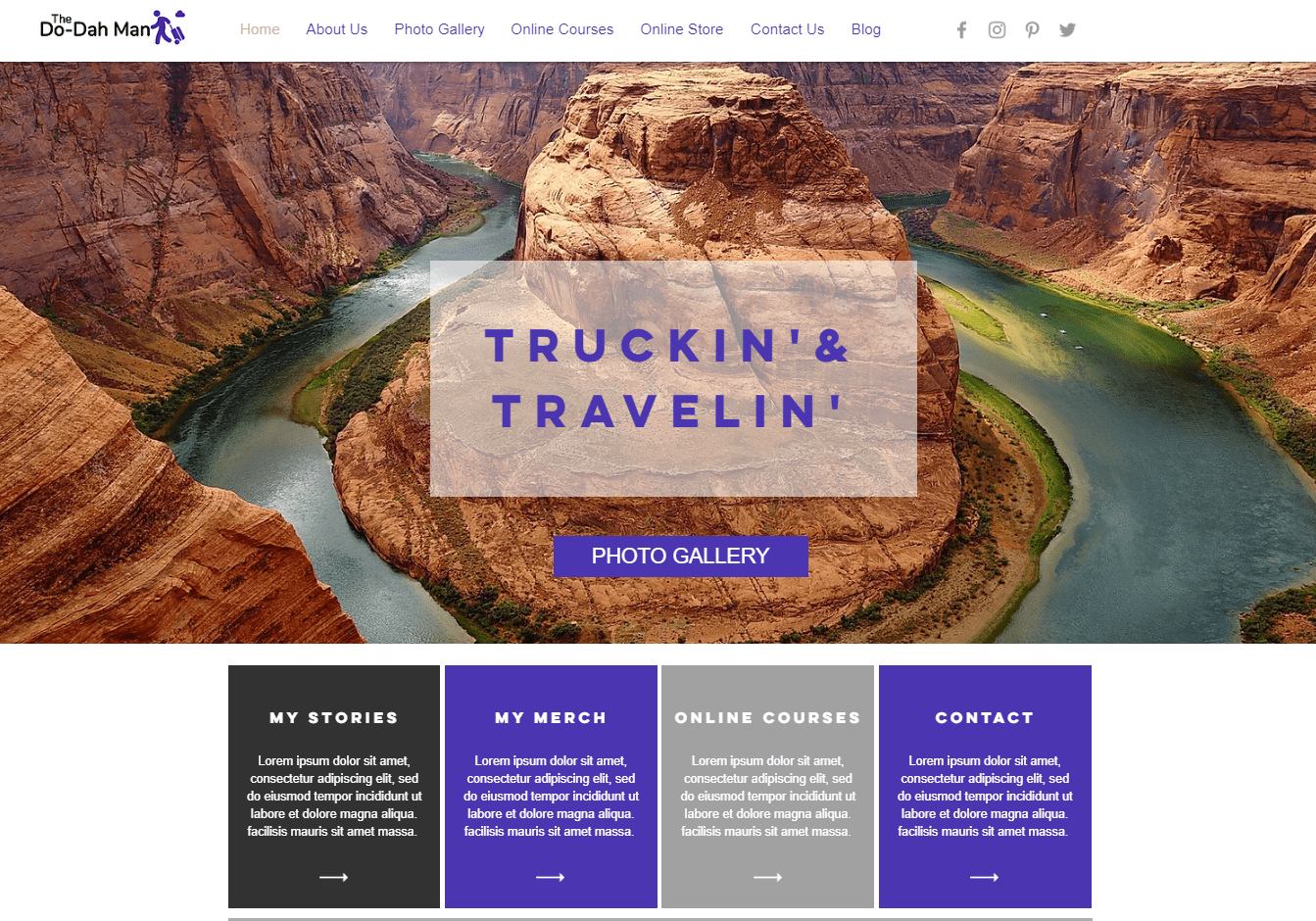
| 평가 기준 | 평점/점수 |
| 사용 용이성 | 10/10 |
| 디자인 유연성 | 10/10 |
| 가격 | 9/10 |
| 템플릿 수 | 800+ |
| 앱 수 | 무료 26개/전체 300개 |
| 한국어 지원 | 지원 |
사용 용이성
Wix 웹 빌더는 이번 테스트에서 가장 간편하고 직관적인 사이트 에디터였다. 첫 공간에 모든 필요한 사항을 찾을 수 있었고, 어느 순간에도 좌절감을 느끼거나 지원 센터 도움의 필요를 느끼지 못했다. 테스트 사이트는 30분 만에 제작할 수 있었으며, 그 외 여러 기능을 추가한 완성본 사이트를 제작까지는 약 75분 정도 걸렸다. 사용자의 수고를 덜어주기 위해 Wix는 인공지능(AI) 기능을 활용해 백지에서 사이트를 생성할 수 있도록 지원한다. 제작하고 싶은 사이트에 대한 몇 가지 질문에 답만 하면 된다. 몇 분이면 Wix는 맞춤형 사이트를 제작해 준다. 디자인 측면에서 한계가 없는 건 아니지만 마음껏 사이트를 편집할 수 있다. 이 AI 툴은 심지어 사용자의 소셜 미디어 계정에서 콘텐츠를 가져와 브랜드에 일관성을 더해준다. 이어서 여러 AI 툴을 활용해 콘텐츠를 생성하고 이미지를 다듬으며 사이트 성과를 분석하는 등 다양한 활동을 할 수 있다. Wix에서 모든 사항을 저장되므로 언제든 사이트는 이전 버전으로 되돌아 갈 수 있다. 일단 모든 Wix 사이트는 탄탄한 SEO 기초를 위해 최고의 사례를 염두에 두고 설계된다. 사이트에는 맞춤형 메타 태그, 인스턴트 구글 인덱싱, XML 사이트맵, 구조화 된 데이터 마크업 등이 포함되어 있다. 이 모든 요소가 더해진 결과로 대중은 검색엔진에서 사용자의 사이트를 쉽게 찾을 수 있다. 심지어 사용자 대시보드를 구글 애즈나 애널리틱스에 연결해 모든 내용을 추적할 수도 있다. 도무지 감을 못 잡겠는 사용자를 위해서 모든 단계를 상세히 알려주는 ‘SEO 설정 체크리스트’도 준비되어 있다. Wix에서 “Google에 사이트 등록하기”라는 문구와 함께 해당 기능으로 안내해주는 점도 만족스러웠다. 덕분에 누구든 이 기능을 이용할 수 있다.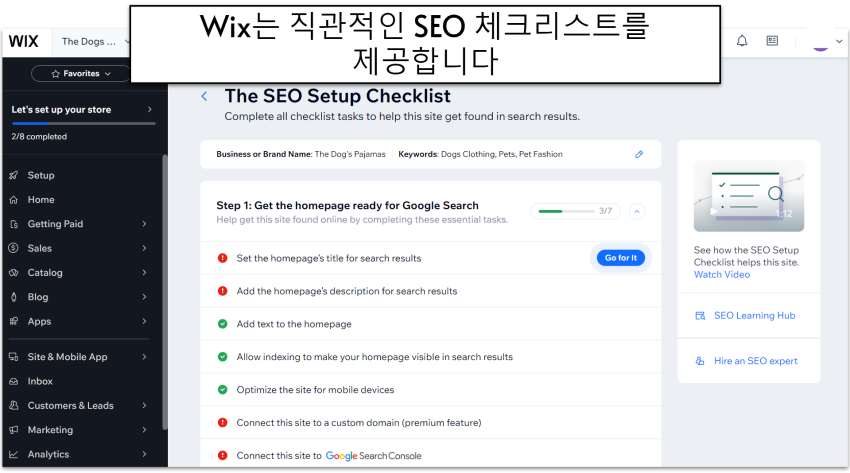
디자인 유연성
Wix는 사이트의 모든 요소를 편집할 수 있도록 지원해 사용자가 원하는 방식대로 사이트를 정의하겠다는 약속을 지키고 있다. 색상, 글꼴, 블록, 레이아웃 등 다양한 옵션을 확인할 수 있으며, 사이트 전체에 적용할 수 있도록 색상 팔레트나 글꼴 구성을 저장할 수 있다.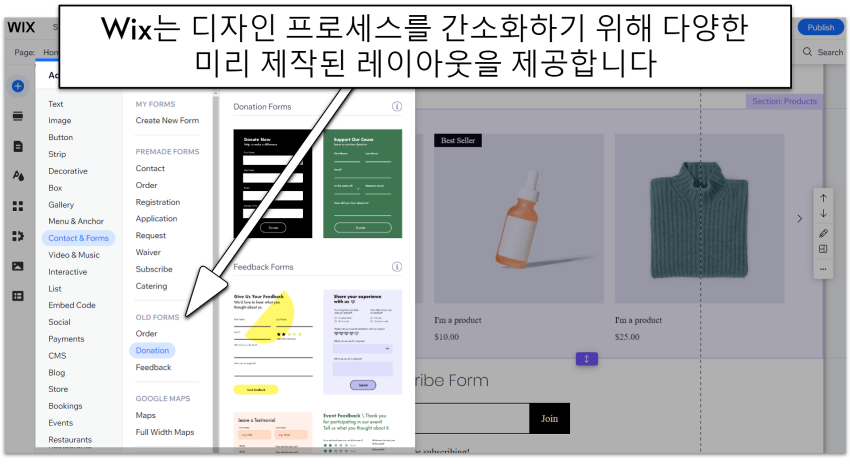
가격
Wix 무료 요금제는 800개 이상의 모든 템플릿과 다양한 앱을 사용할 수 있는 다양한 사용자 맞춤 옵션을 제공합니다. 사용자 정의 도메인을 연결하고 저장 공간을 추가하고 Wix의 광고를 제거하려면 유료 요금제를 선택해야 합니다. Wix는 현재 “라이트(Light)”, “코어(Core)”, “비즈니스(Business)”, “비즈니스 엘리트(Business Elite)” 등 4가지 유료 요금제를 제공하고 있습니다. 업그레이드할 때마다 더 많은 저장 공간, 비디오 시간 및 협업 계정을 사용할 수 있습니다. 이 요금제들은 각각 제공하는 특정 기능은 가벼운 마케팅 스위트, 기본 이커머스 기능, 표준 이커머스 및 마케팅 옵션, VIP 지원과 “고급 개발자 플랫폼”입니다.기타 기능
그 외 Wix에서 만족스러웠던 기능은 다음과 같다:- 온라인 스토어: Wix 스토어 인터페이스는 사용자 친화적으로, 제품 정보, 배송, 결제 옵션 등을 추가하는 모든 단계에 대해 친절히 안내한다. 쇼핑몰 역량 확장을 위해 앱을 추가할 수 있다. 유연한 결제를 위한 Laybuy, 기프트카드 판매를 위한 Gifted, 배송 라벨 출력과 저렴한 배송비를 위한 Shippo와 ShipStation 등이 대표적이다.
- 고급 SEO 옵션: Wix SEO Wiz를 넘어 고급 SEO 설정에는 구조적 데이터, 표준 URL, 맞춤형 메타 태그 등 옵션이 포함된다. 이를 통해 사용자가 별도로 복잡한 기술 과정을 거치지 않고도, 구글에서는 기술 수준에서 사용자의 사이트를 더욱 이해할 수 있게 된다. 또한 더욱 빠른 모바일 경험을 위해 AMP 페이지를 설정할 수도 있다.
- AI 웹사이트 빌더: Wix의 800개 이상 템플릿에서 마음에 드는 것이 없어도 Wix의 AI 설문지를 통해 필요에 따른 맞춤 템플릿을 제작할 수 있습니다.
- 지원 센터: Wix는 한국어로 전화상담과 실시간 채팅 지원을 제공하고 있으며 소셜 미디어로도 고객 지원을 제공한다. 트위터나 레딧에서 ‘@WixHelp’를 태그해 이용할 수 있다. 상위 플랜을 이용하면 VIP 고객지원을 즐기면서 대기 없이 신속하게 응대를 받을 수 있다. 고객 센터를 이용할 일이 없기는 하지만 Wix는 고객지원과 정보제공에 있어서도 탁월한 서비스로 널리 알려져 있다. 수많은 셀프 가이드 기사, 영상 튜토리얼, 트렌드에 맞춘 주제를 확인할 수 있다.
#2 Squarespace – 디자인 관련 베스트 웹 빌더
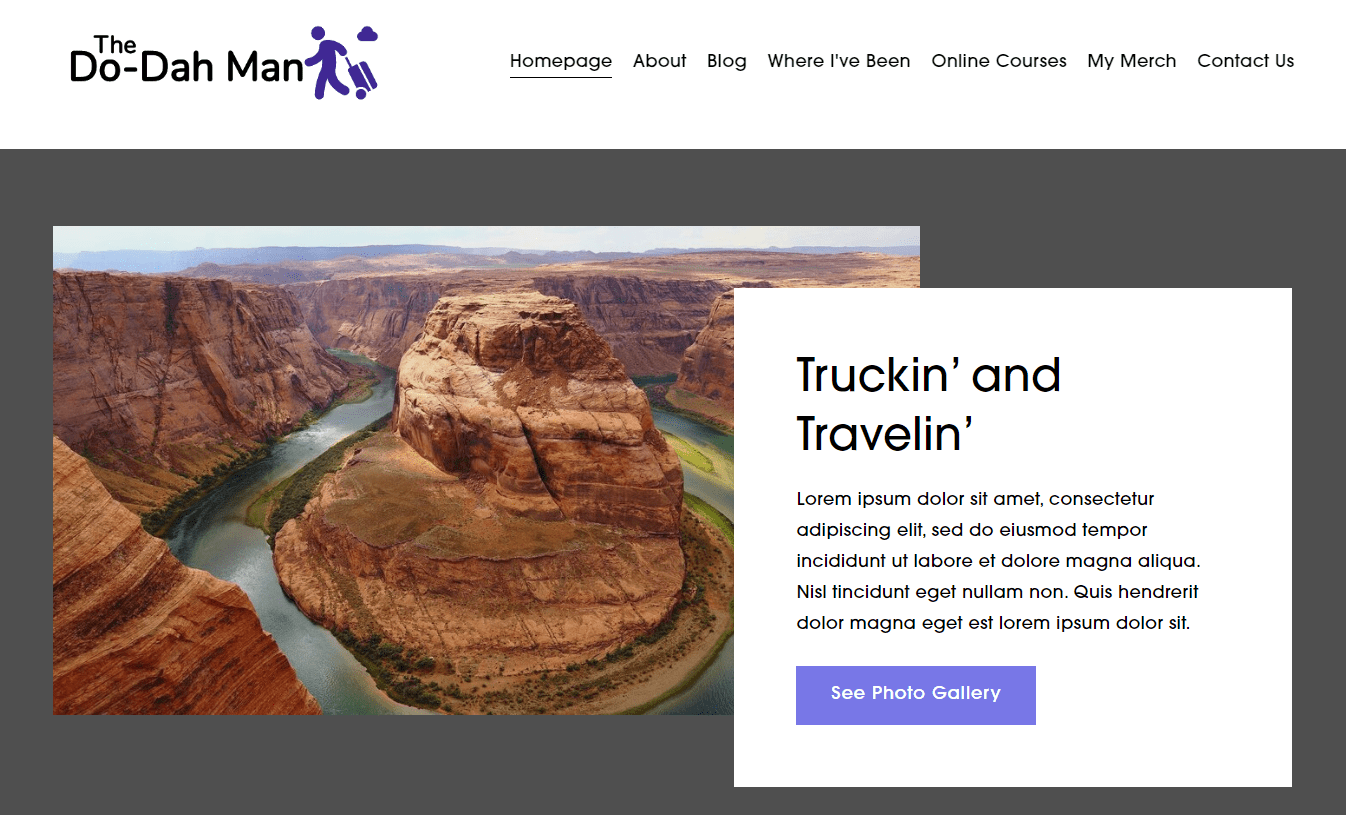
| 평가 기준 | 평점/점수 |
| 사용 용이성 | 8/10 |
| 디자인 유연성 | 8/10 |
| 가격 | 6/10 |
| 템플릿 수 | 140+ |
| 앱 수 | 30+ |
| 한국어 지원 | 지원 안함 |
사용 용이성
Squarespace는 가장 쉽게 사용할 수 있는 블록 에디터 중 하나입니다. 이는 한국어로 제공되는 사용자 친화적인 인터페이스 덕분이기도 하지만, 사이트를 잘 구성하여 설계할 수 있는 다양한 옵션을 제공하기 때문입니다. 특정 목적(Squarespace에서 기대하는 것만큼 잘 설계된)으로 미리 만들어진 섹션을 추가한 다음 각 요소의 기능을 변경하거나 선택한 새로운 콘텐츠 블록을 추가해서 보다 심층적인 편집으로 이동할 수 있습니다.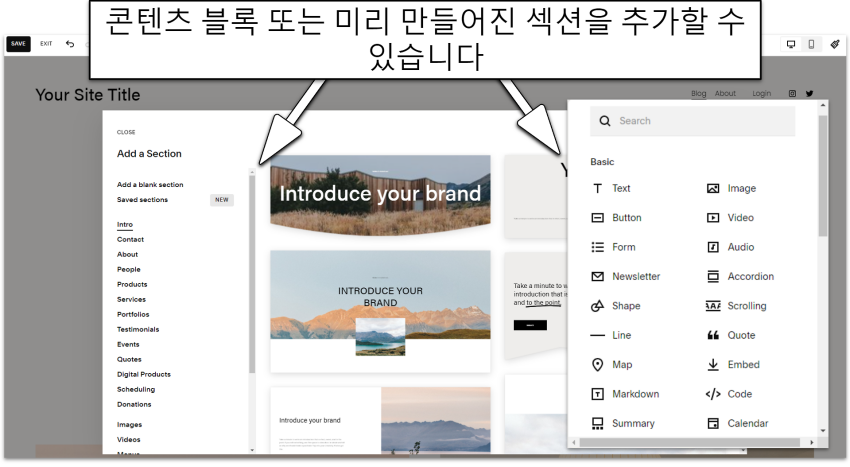
디자인 유연성
Squarespace는 업계 최고의 템플릿을 보유하고 있으며 인상적인 디자인 유연성을 제공합니다. 블록 편집기에는 몇 가지 자연스러운 한계가 있으며, 모든 색상을 마음대로 선택할 수는 없지만 전반적으로 수많은 맞춤 작업을 수행할 수 있으며 어떤 걸 선택해도 아주 멋지게 보여지죠. 개인적으로 가장 만족스러웠던 디자인 기능은 색상 팔레트 피커로, 사이트에 어울리는 세 가지 기존 색상을 선택하면, Squarespace가 사이트 전반에 걸쳐 쓸 수 있는 색상 테마를 생성해 주는 기능이다. 아래는 이번 Squarespace로 제작한 테스트 사이트에 생성된 색상 팔레트이다: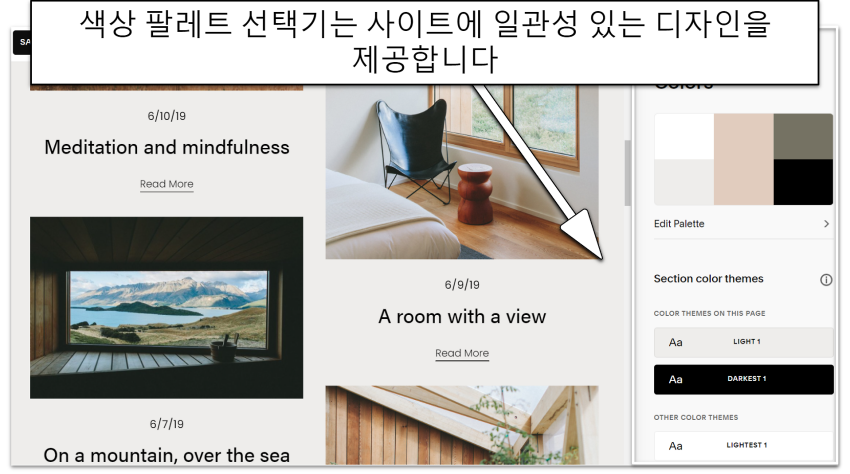
가격
Squarespace에서는 무료 플랜은 찾아볼 수 없지만, 최저가 플랜에서도 상당한 기능을 즐길 수 있다. 유료 버전 이용에 앞서 14일 무료 체험판도 이용할 수 있다. 가격대가 높아질수록 고급 전자상거래 기능을 이용할 수 있기 때문에 Squarespace는 작은 규모의 블로그나 온라인 스토어에도 합리적인 가격대를 제시한다. 이들이 제공 중인 고급 전자상거래 플랜은 전자상거래 전용 빌더보다 가격이 저렴하다. 전반적으로 Squarespace는 사용자가 가능한 최고의 사이트를 제작할 수 있도록 헌신하고 있는 것으로 보이며, 무료 플랜으로도 최고의 경험과 웹 사이트를 제공하고자 노력 중이다.기타 기능
Squarespace의 가장 강력한 포인트는 디자인이지만, 살펴볼 만한 가치가 있는 또 다른 부분들도 있다:- 강력한 마케팅 기능: SEO 기능은 웹사이트 구축자에서 꽤 기본적이지만 몇 가지 다른 눈에 띄는 마케팅 기능이 있습니다. 인스타그램, 페이스북, 핀터레스트와 직접 통합되어 있으며 유료 검색 캠페인을 추적하는 데 도움이 되는 URL 빌더도 있습니다.
- 온라인 스토어: 상품 추가 기능의 경우, 다른 일반 사이트 빌더에서의 스토어 설정과 비교하면 직관성이 떨어지지만, 전자상거래 전용 빌더와는 대등한 수준이다. 모든 빌더를 살펴보고 온라인 스토어에 대해 알아본 후, 고급 전자상거래 기능은 학습에 더욱 많은 시간과 노력이 필요함을 알 수 있었다. 이는 Squarespace에서도 확인되었다.
- 내장된 이메일 캠페인: 포스트 발행 시, 해당 포스트의 이메일 기능으로 이메일 캠페인을 만들 수 있다. 이는 어느 웹 빌더에서도 확인할 수 없었던 최고로 간편한 이메일 기능 연동 방식이다. 이를 위해 다른 연동 기능이나 확장 프로그램을 추가할 필요도 없다.
- Squarespace Blueprint: 사용자가 원하는 사이트에 대한 매우 구체적인 아이디어가 있는 경우 모듈식 사용자 친화적인 템플릿 생성기인 Squarespace Blueprint를 사용해서 자신만의 템플릿을 만들 수도 있습니다.
#3 Shopify [전자상거래] –온라인 스토어를 위한 베스트 가성비 웹 빌더

| 평가 기준 | 평점/점수 |
| 사용 용이성 | 7/10 |
| 디자인 유연성 | 7/10 |
| 가격 | 7/10 |
| 템플릿 수 | 무료 12/유료 155 |
| 앱 수 | 8000+ |
| 한국어 지원 | 지원 |
사용 용이성
Shopify는 한국어로 제공되고, 사용하기 쉬운 다양한 기능을 포함하지만 페이지 에디터는 직관적이지 않습니다. 페이지 포맷을 수정하려면 몇 개의 메뉴를 왔다갔다 해야 하고, 페이지의 디자인 수정 방법이 확실하지 않습니다.
디자인 유연성
Shopify는 사용자의 테마를 맞춤 설정할 수 있도록 다양한 색상, 글꼴 옵션, 홈페이지 구축이 가능한 강력한 블록 선택을 지원한다. 다른 페이지의 레이아웃 유연성을 더 제한적이지만, 다른 수천 개의 페이지 빌더 앱으로 스토어 페이지에 추가적인 유연성을 더할 수 있습니다. (하지만 만약 다양한 사이트 콘텐츠와 온라인 스토어 기능이 필요하다면, 다른 웹 빌더를 살펴보는 것이 좋다.)전자상거래 기능
Shopify의 전자상거래 기능은 오프라인 거래 소매업자에게 혜택을 주고자 개발되었으며, 위치 추가, 각 스토어에서의 재고 추적, 지역으로의 그리고 지역으로부터의 이동 같은 멋진 기능을 제공하고 있다.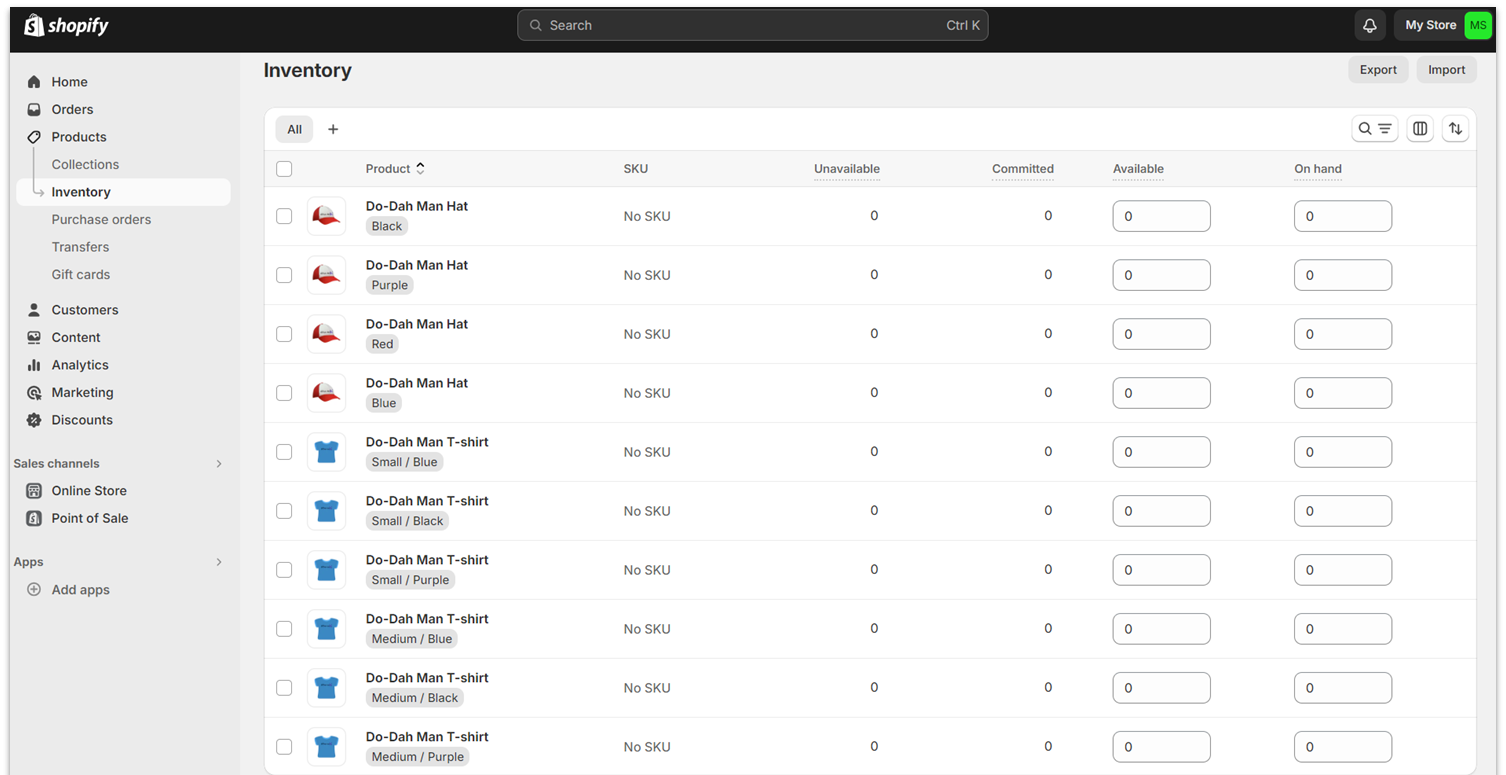
가격
모든 전자상거래 빌더는 유사한 가격 구조를 가지고 있지만, Shopify는 비용 대비 효과가 특히나 좋다 (또한, 3일이지만 무료 체험판도 있습니다). 상당한 배송 할인, 스토어 위치 추가 능력 등 Volusion과 비슷한 가격으로 추가적인 혜택을 몇몇 즐길 수 있다.#4 SITE123 – 초보자를 위한 베스트 웹 빌더
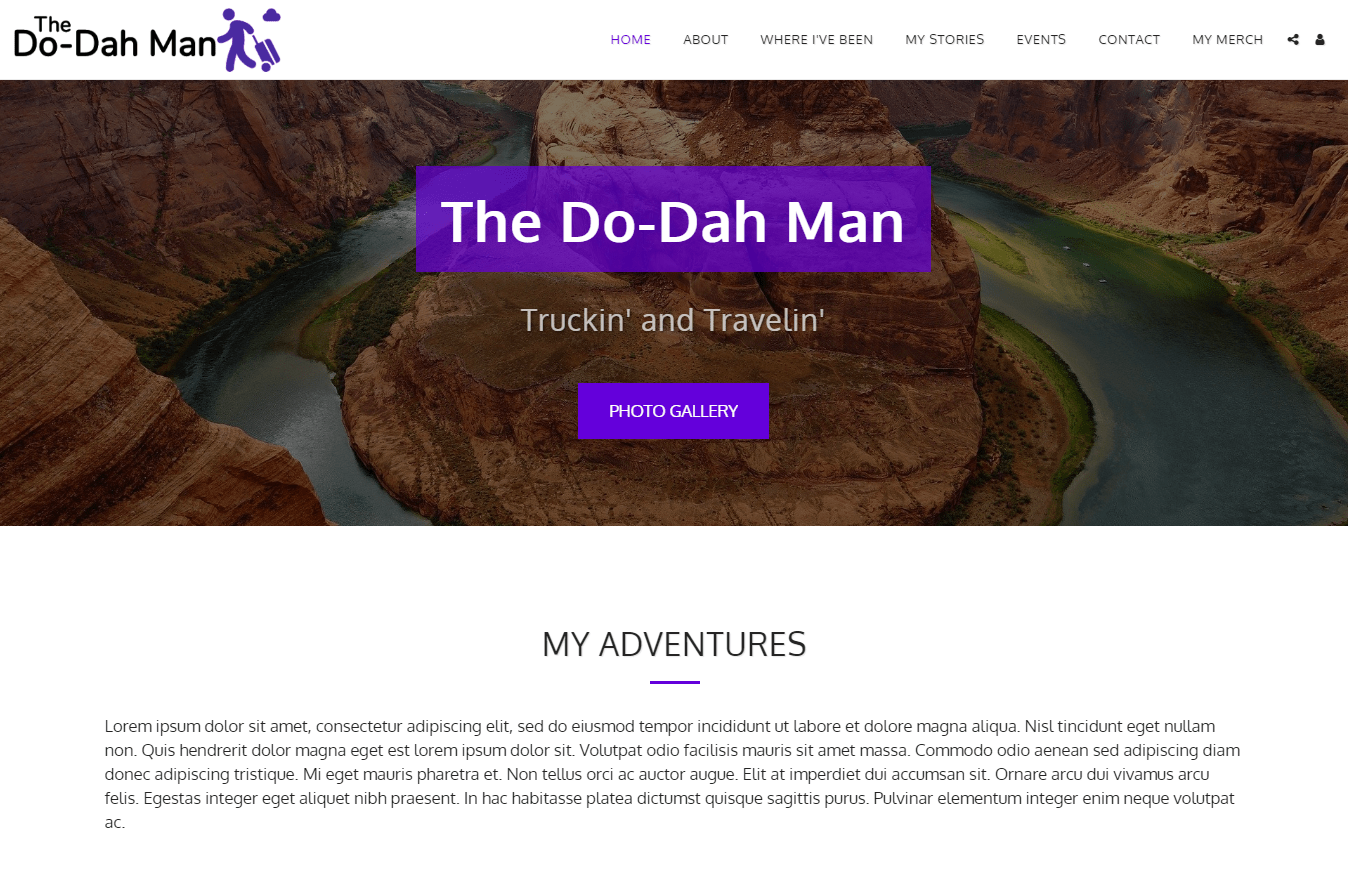
| 평가 기준 | 평점/점수 |
| 사용 용이성 | 8/10 |
| 디자인 유연성 | 7/10 |
| 가격 | 8/10 |
| 템플릿 수 | 180+ |
| 앱 수 | 80+ |
| 한국어 지원 | 지원 |
사용 용이성
어떻게 작동하는지 알고 있다면 SITE123의 편집기는 사용이 간편하고 페이지를 쉽게 조정할 수 있습니다. 사이트는 기본적으로 단일 페이지 사이트로 설정되었고, 블록을 추가할 때 홈페이지에 나타나지 않고 탐색 메뉴에 남아 있도록 설정을 조정해야 한다는 것을 알아내는 데 20분이 걸렸습니다. 이 사실을 알게 된 후, SITE123 데모 사이트를 구축하는 것은 매우 빠르게 진행되었습니다. 1시간 이내에 전체 사이트를 구축했습니다(20분 문제 해결 포함).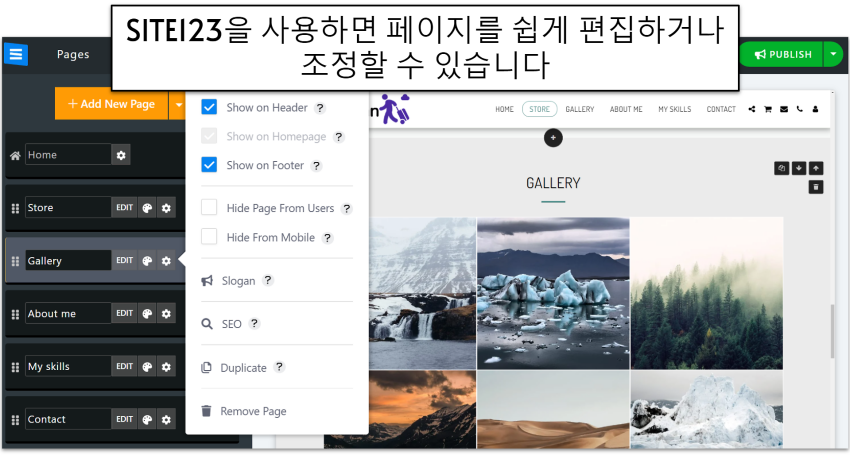
디자인 유연성
SITE123에서는 Wix에서처럼 자유자재로 사이트를 사용자 정의할 수 없지만, 그럼에도 불구하고 상당 부분을 정의할 수 있다. 180개 이상의 디자인 템플릿, 텍스트, 사진 갤러리, 이벤트, 식당 예약 등 14개 범주로 구성된 페이지 레이아웃을 확인할 수 있다. 이러한 유형의 페이지는 블록 추가 등으로 보다 개인에 맞춰 변경할 수 있지만, 선택한 레이아웃에 따라 제약이 있을 수 있다. 예를 들어, 소개 페이지 템플릿을 선택하는 경우, 영상 삽입이 불가능했다. 실시간 채팅으로 이에 대해 문의하자, 영상 삽입은 특정 페이지 유형에서만 가능하다는 답변을 받았다.

가격
SITE123은 강력한 무료 체험판을 제공 중이며, 최저가 플랜에서도 많은 스토리지, 무료 도메인 네임, 전자상거래 역량 등을 제공한다. 또한 만약 더 많은 디자인 자유를 희망한다면, 상당한 사용자 정의 옵션을 확인할 수 있을 것이다. 이는 블로그나 소규모 사업장에 우수한 가성비를 제공할 수 있다.기타 기능
SITE123은 많은 부가 기능을 제공하지는 않는다. 하지만 대부분의 웹 빌더가 제공하는 기본사항을 다루며, 방식 역시 타 업체에 비해 훨씬 간소화되어 있다. 이와 관련된 세부적인 내용은 다음과 같다:- SEO: 제목 태그, 메타 디스크립션, 이미지 대체 텍스트를 추가할 수 있지만 그게 전부다. 키워드 메타 태그 영역도 있지만, SEO에서 다소 진부한 것으로 실제적으로 유용한 기능보다는 불필요한 포함에 가깝다.
- 온라인 스토어: 온라인 스토어는 상품 정보 추가에 있어서는 상당히 철저하며, 이전에 전자상거래 사이트를 개설해보지 않은 사람도 쉽게 이용할 수 있는 것처럼 느껴졌다. 유료 플랜에서는 내장된 페이지 유형이 제공되기 때문에, 사용자는 아무런 추가 작업을 할 필요가 없다.
- 단일 페이지 웹 사이트: 처음에 가장 골칫거리였던 기능이었지만, SITE123은 확실히 페이지 전체에 걸쳐 뚜렷한 섹션과 페이지 자동 탐색 링크를 갖춘 단일 페이지 사이트를 만들 수 있는 가장 간편한 웹 빌더이다. 특히 포트폴리오, 이력서, 이벤트 사이트처럼 단일 페이지로 운영되는 사이트에 유용하다.
#5 Webador – 초보자를 위한 가장 빠른 빌더
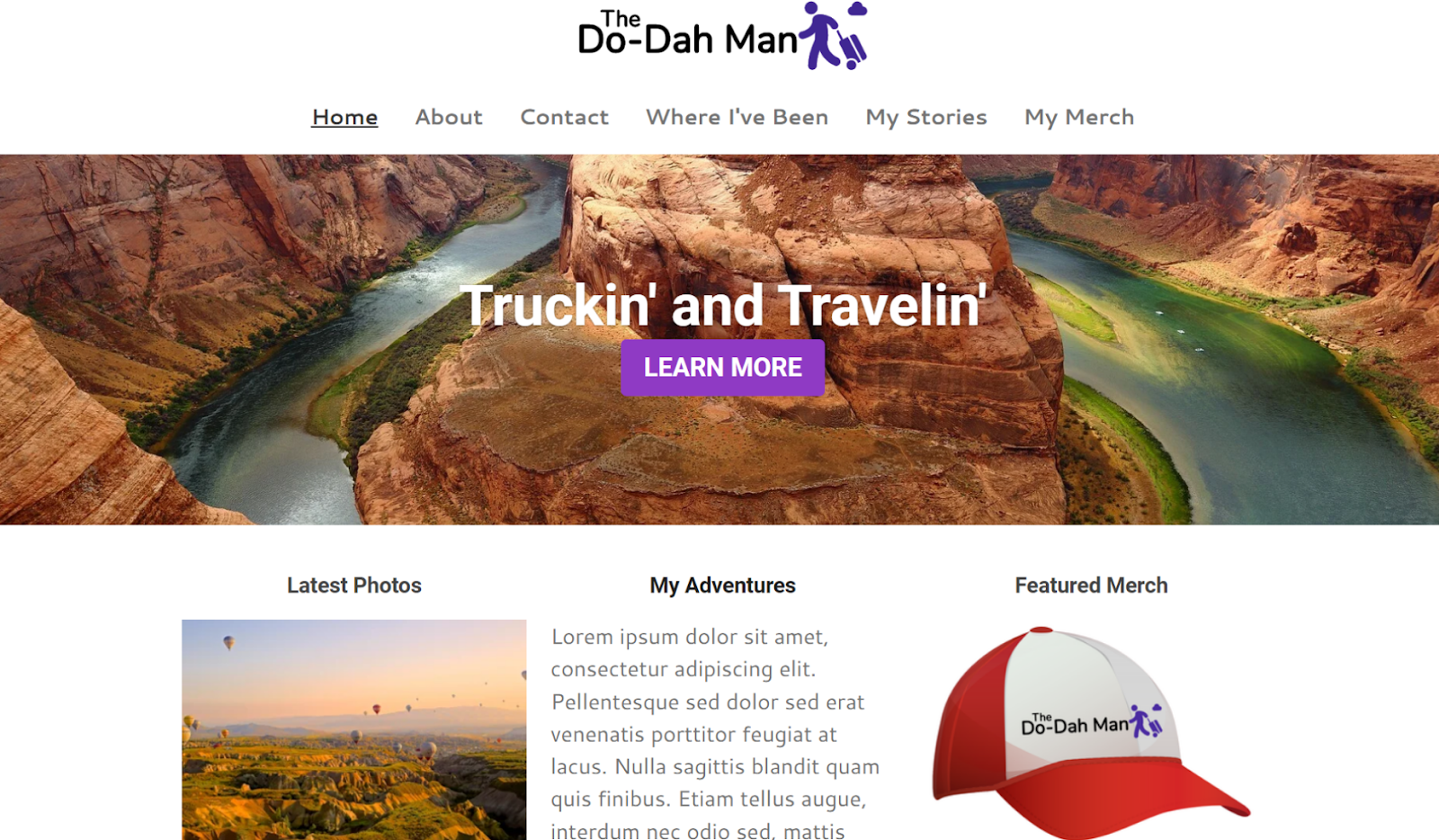
| 기준 | 스코어/개수 |
| 사용하기 쉬움 | 10/10 |
| 디자인 유연성 | 6/10 |
| 가격 | 10/10 |
| 템플릿 | 50+ |
| 앱 | 없음 |
사용하기 쉬움
Webador로 웹사이트를 제작하는 것은 꽤 간단하다. 웹사이트 빌더에 대한 이전의 경험이 없더라도, Webador.에서 웹사이트를 만드는 방법을 알아내는 데는 10분 이상 걸리지 않을 거다. 만약 웹사이트 제작 경험이 있다면, 잠깐 보는 것만으로도 충분할 거다. 사용자 인터페이스는 직관적이고 명확하게 레이블이 지정되어 있어 사이트의 다양한 측면을 신속하게 편집할 수 있다. 설정, 웹샵, 페이지, 디자인 및 에디팅 탭은 사용자가 예상하는 대로 정확히 사용 가능하다. 특히 디자인 탭은 사이트의 전반적인 분위기를 빠르게 변경하는 데 매우 유용하다. 여기서 원하는 색조에 맞게 사이트의 색 구성표와 글꼴을 변경할 수 있다.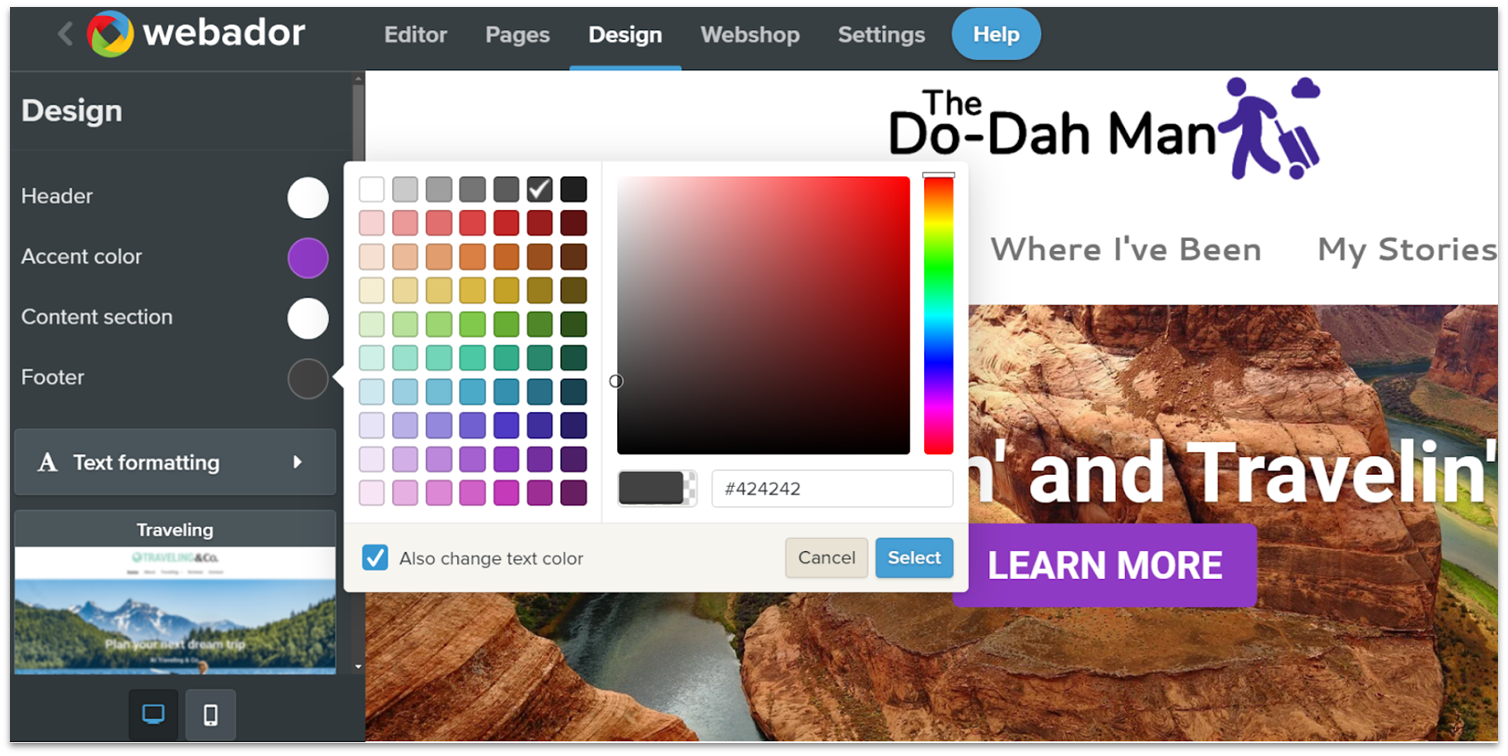
디자인 유연성
몇 분 안에 간단한 웹사이트를 만드는 데 도움이 될 수 있지만, Webador는 몇 개의 정적 페이지와 블로그보다 복잡한 기능에 적합한 선택이 아닐 수 있다. 미디어 공유를 위한 몇 가지 옵션 외에는 에디터가 그렇게 많은 사용자 지정 도구를 제공하지 않기 때문이다. 그렇다고 아무런 가치도 제공하지 않는다는 것은 아니다. Webador를 사용하면 작업 사이트를 만드는 데 필요한 제목, 텍스트, 이미지, 단추 및 기타 모든 필수 요소를 추가할 수 있다. 하지만 애니메이션 옵션이나 계층화된 편집 기능과 같은 놀라운 기능은 찾을 수 없다. 페이지에 새 요소를 추가하려는 경우, Webador는 자동으로 해당 요소를 단순 그리드에 정렬하여 사이트가 흐트러지는 것을 방지할 수 있지만 이 때문에 사이트는 딱딱하고 약간 구식으로 보일 수도 있다.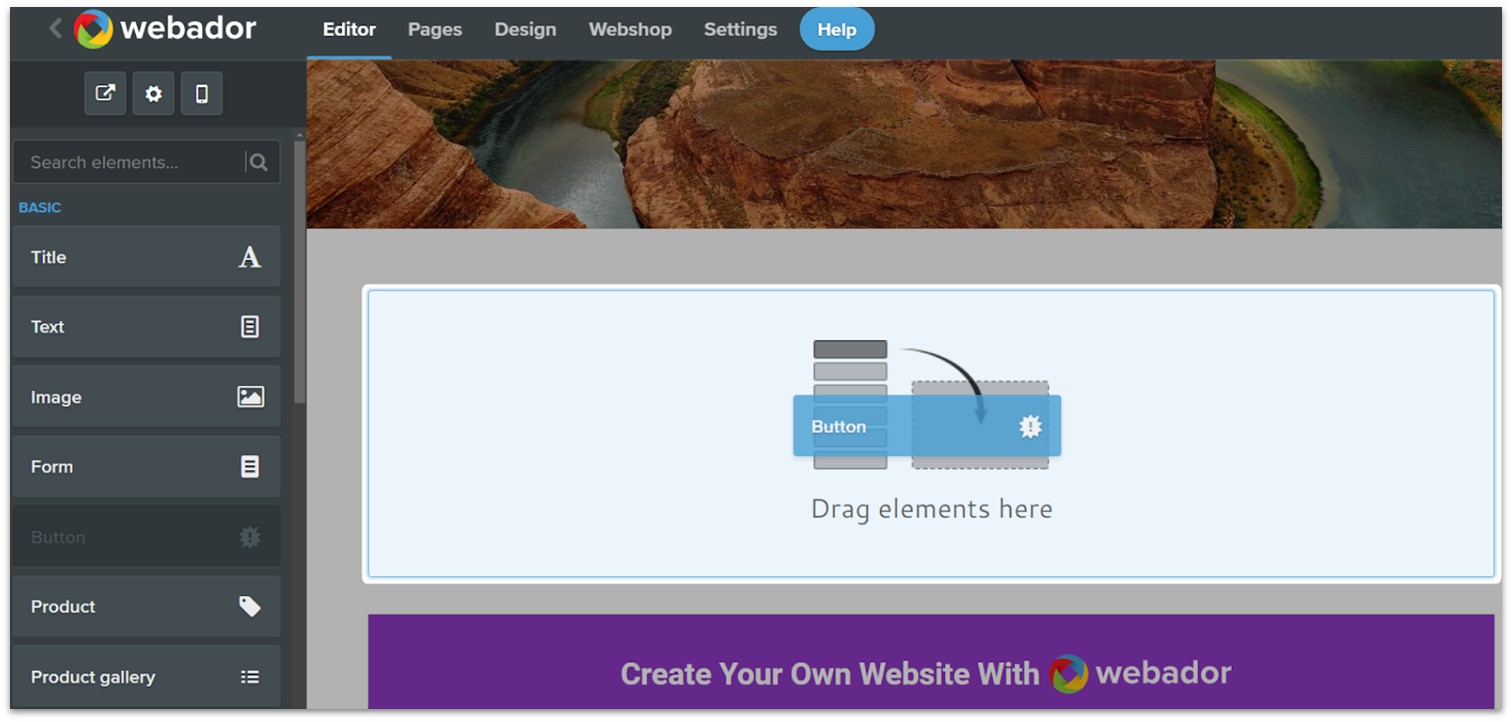
이커머스 기능
Webador는 단순성을 주요 초점으로 하는 사용자에게 다양한 이커머스 기능 세트를 제공하여 사이트에서 직접 판매할 수 있도록 한다. Webador는 특별 태그, 할인, SEO 등에 대한 옵션을 제공한다. 또한 거래 수수료를 부과하지 않는 몇 안 되는 웹사이트 빌더 중 하나이다. 이는 온라인 스토어를 개설한 후 수익을 온전히 가져갈 수 있다는 걸 의미한다. Webador가 다국적 이커머스 제작에 적합하진 않다. 하지만 빠르게 좋은 품질의 스토어를 설정하고 싶다면 이는 좋은 옵션이다.가격
Webador는 업계 내 가장 저렴한 빌더 중 하나입니다. 사실 어떤 요금제를 선택하든 크게 할인된 가격으로 첫 3개월을 사용할 수 있습니다. 갱신 수수료가 시작된 후에도 Webador는 저렴한 가격으로 유지된다.- 고유한 파일 공유 위젯: Webador에는 웹사이트를 원버튼 다운로더, 오디오 재생 및 문서 뷰어가 있는 파일 공유 허브로 만들 수 있는 옵션이 포함되어 있다.
- 사용자 정의 가능한 양식: 사용자 정의 양식을 작성하고 수정하여 방문자에게 다양한 주제에 대한 의견을 물어볼 수 있다. 또한 Webador는 자동으로 결과를 정리해준다.
- 드래그앤드롭 평가 시스템: 방문자들이 어떤 것에 대해 어떻게 느끼는지 더 빨리 알고 싶다면 사이트 어디에서나 반응형의 별점 5개 시스템 등급을 추가할 수 있다.
- 간편한 SEO 옵션: Webador를 사용하면 사이트의 SEO를 쉽게 사용자 지정하여 더 많은 트래픽을 얻을 수 있다.
#6 IONOS – 이제 막 시작하는 기업을 위한 최고의 빌더

| 기준 | 점수 |
| 사용 편의성 | 9/10 |
| 디자인 유연성 | 8/10 |
| 가격 정책 | 8/10 |
| 템플릿 수 | 18 |
| 앱 사용 가능 | 0 |
사용 편의성
IONOS는 주로 웹 호스팅 업체이지만 MyWebsite Now라는 비즈니스 웹사이트에 맞춘 간단한 웹 사이트 빌더를 제공합니다. 설정은 정말 간단합니다. 템플릿을 선택하고 클릭하기만 하면 됩니다. 특히 이전에 사이트 빌더를 사용한 적이 있는 경우 MyWebsite Now를 이해하는 데 오래 걸리지 않습니다. 하지만 가끔 IONOS의 사용 방식에 약간 헷갈리는 것이 있었습니다. 예를 들어, 항목을 추가하는 것과 편집하는 것은 구분됩니다. 섹션(예:버튼)에 어떤 것을 추가하려면 ‘섹션 편집기’로 들어가야 하고, 사용자 정의를 하려면 전 단계로 돌아가야 합니다. 약간 직관적이지 않지만 일단 이해하면 괜찮습니다.
디자인 유연성
MyWebsite Now 빌더는 깔끔하고 현대적이며 모바일 친화적인 잘 디자인된 템플릿으로 구성되어 있지만 많지는 않습니다. 기본적으로 산업당 18개의 디자인만 사용할 수 있습니다. 많은 옵션은 아니지만, 각각을 자신만의 것으로 만드는 것은 가능합니다. 간단한 웹 사이트 구축을 위해 IONOS는 꽤 다양한 개인 설정 옵션을 제공합니다. 전체 웹 사이트에 적용할 색상과 글꼴을 설정할 수 있으며, 사용자 지정 색 팔레트를 만들 수 있는 옵션이 있으며, 색상, 글꼴 및 간격과 관련하여 각 요소를 개별적으로 사용자 지정할 수도 있습니다. 솔직히 말하자면, IONOS의 디자인 유연성이 부족한 경우도 있었습니다. 다른 빌더처럼 요소를 자유롭게 추가할 수도 없고, 미리 만들어진 섹션 레이아웃 옵션도 그렇게 많지 않습니다. 미리 만들어진 콘텐츠는 무척 전문적이고 깔끔해 보이고, 이러한 점이 큰 단점은 아니지만 웹사이트를 원하는 대로 정확하게 만들 수 없었습니다.
솔직히 말하자면, IONOS의 디자인 유연성이 부족한 경우도 있었습니다. 다른 빌더처럼 요소를 자유롭게 추가할 수도 없고, 미리 만들어진 섹션 레이아웃 옵션도 그렇게 많지 않습니다. 미리 만들어진 콘텐츠는 무척 전문적이고 깔끔해 보이고, 이러한 점이 큰 단점은 아니지만 웹사이트를 원하는 대로 정확하게 만들 수 없었습니다.
전자상거래 (E-commerce) 기능
IONOS는 전자상거래 기능을 업그레이드 하기 위한 옵션을 제공하며 전자상거래를 위한 가장 저렴한 요금제 중 하나를 가지고 있습니다. 만약 간단한 온라인 상점을 원한다면, 이 서비스는 가격 대비 좋습니다. 가격에서 예상할 수 있듯이, 전자상거래 도구는 Shopify 또는 BigCommerce와 같은 전용 e-commerce 구축 업체에서 얻을 수 있는 것만큼 강력하지 않습니다. 그러나 가벼운 재고 관리, 제품 옵션, 세금 및 배송 설정, 관련 제품을 제품 페이지에 추가할 수 있는 컨텐츠 블록이 제공됩니다. 디지털 상품과 실물 상품도 모두 판매할 수 있습니다. IONOS를 사용하면 할인 및 쿠폰을 만들고, 버려진 카트 이메일을 설정하고, 통합 기능을 사용하여 페이스북, 인스타그램, 구글 쇼핑, 이베이 및 아마존을 통해 사이트에서 직접 판매할 수 있습니다. 이 리스트에 있는 일부 빌더는 프리미엄 전자상거래 요금제를 위해 이러한 기능을 제공하지만 IONOS는 이를 표준 요금제에 포함합니다.가격 정책
MyWebsite Now (초보자에게 권장)을 선택하는 경우 시작 (Starter) 및 온라인 스토어 스타터 (Online Store Starter)이라는 두 가지 플랜이 있습니다. 사용자에게 맞는 선택을 위해서는 온라인 판매를 할 계획이 가지고 있는지 알면 됩니다. Starter에는 모든 템플릿, 디자인 옵션, 색상표, 1년 무료 도메인 및 전문가용 이메일이 함께 제공됩니다. 온라인 스토어 스타터 (Online Store Starter) 요금제에는 제품 목록, 결제 옵션, 배송 및 수집 옵션, 마케팅 도구, 소셜 미디어를 통한 제품 판매를 위한 통합과 같은 온라인 스토어 도구가 포함되어 있습니다. 빌더를 테스트할 수 있는 무료 평가판 같은 것이 있습니다. IONOS는 당황스럽지만 월 가입자에게만 무료 요금제를 제공합니다. 연간 요금제를 선택하면 (많이 싸지는) 무료 월 제공이 아니라 대신에 첫 12개월 할인이 적용됩니다. 그러나 30일 환불 보증 정책을 제공하기 때문에, 어느 방법이든 30일 이내에 취소하면 전액 환불 받으실 수 있습니다. 하지만 가입하기 위해 신용카드를 꺼내지 않아도 된다면 좋을 것입니다. 그냥 하는 말입니다!기타 기능
IONOS는 추가 기능과 정확히 동일하지는 않습니다. 예를 들어, 기능을 추가할 수 있는 앱 시장은 없지만 다음을 포함한 대부분의 기본 사항을 갖추고 있습니다.- SEO 도구: MyWebsite Now에는 소셜 미디어 공유를 위한 페이지 이름, 설명 및 이미지를 설정하는 것을 포함한 몇 가지 기본 SEO 도구가 포함되어 있습니다.
- 분석: IONOS의 간단한 내장 분석 툴을 통해 사이트 방문자를 추적할 수 있습니다.
- GDPR: 미리 만들어진 쿠키 배너는 웹사이트가 GDPR을 준수하는지 확인하는 매우 간단한 방법입니다.
- 이미지 라이브러리: 17,000개 이상의 저작료 무료 이미지 라이브러리를 이용할 수 있고 최고의 사진 기술이 없어도 사이트를 시각적으로 만들 수 있습니다.
#7 BigCommerce [E-commerce] – 높은 방문자 수의 온라인 비즈니스를 위한 베스트 웹사이트 제작자
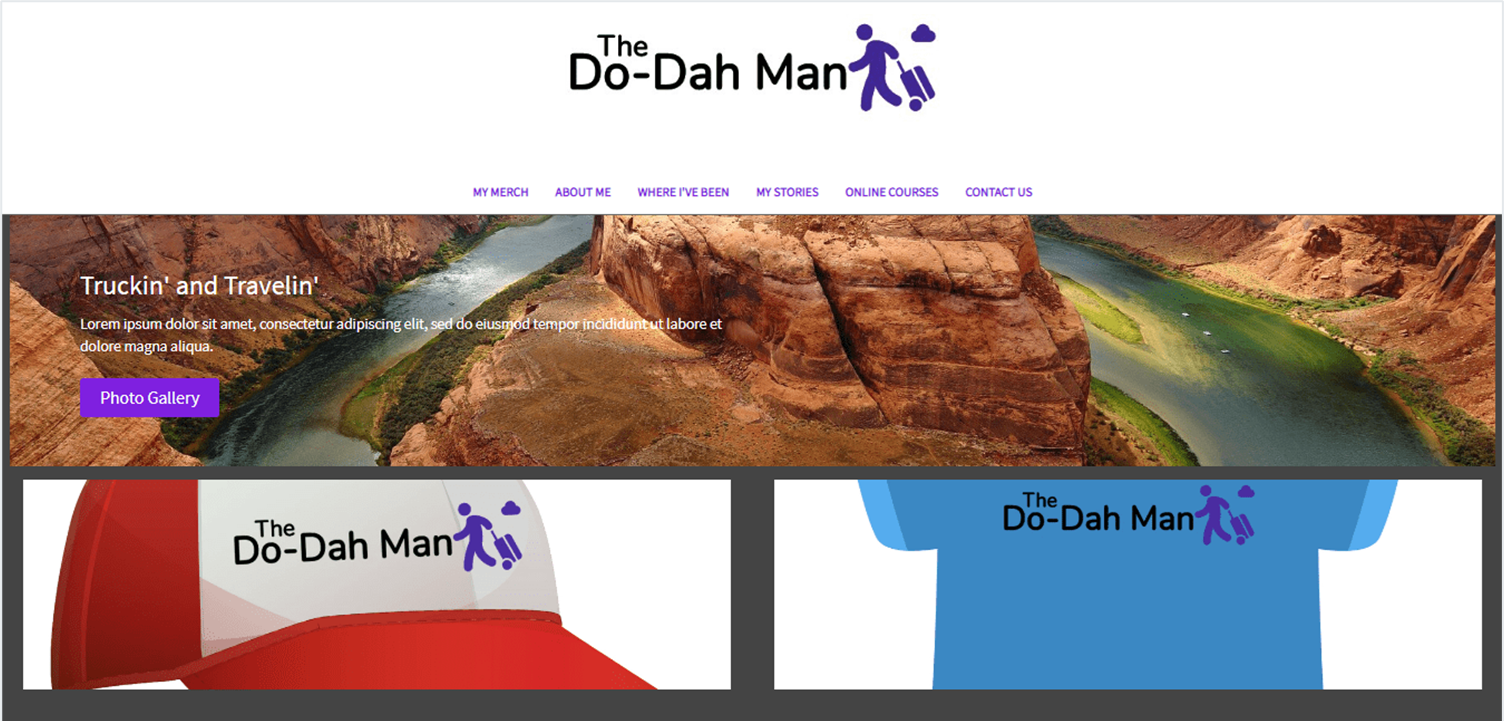
| 기준 | 스코어/갯수 |
| 사용하기 쉬움 | 5/10 |
| 디자인 유연성 | 8/10 |
| 가격 | 8/10 |
| 템플릿 | 12개 무료/187개 유료 |
| 앱 | 1000+ |
| 한국어 지원 | X |
사용 용이성
BigCommerce는 이커머스 세계에 이미 정통한 사용자들 또는 지식이 풍부한 협업 사용자를 가진 팀과 기업을 위해 일반적으로 설계된 도구입니다. 따라서 사용하는 것이 어렵지는 않지만 매우 직관적이거나 초보자 친화적이지도 않습니다. 가입 후에는 사이트의 모든 요소를 관리할 대시보드로 바로 이동하게 됩니다. 대시보드는 한국어를 지원하지만 모든 메뉴, 팝업 및 드롭다운을 통해 초기 설정이 약간 압도적으로 느껴질 수 있습니다. 개인적으로 대시보드의 주요 기능을 설명하는 간단한 튜토리얼이 있다면 좋았을 것 같습니다. 하지만 시작하는 데 도움이 되는 체크리스트가 있습니다.
디자인 유연성
BigCommerce는 좋은 모바일 반응의 다양한 템플릿을 제공합니다. 그 중 12개만 무료입니다. 이는 일반 빌더보다 적지만, 이커머스 플랫폼에서는 일반적입니다. 대부분의 유료 테마는 110달러에서 220달러 사이인데, 저렴하지는 않지만 큰 이커머스 스토어라면 큰 비용은 아닙니다. 원한다면, ThemeForest와 같은 제 3자 마켓플레이스에서 더 저렴한 테마를 구입할 수도 있습니다. 또한 BigCommerce에는 다양한 사용자 지정 옵션이 있습니다. 스토어프론트 편집기와 페이지 빌더를 결합해서 모든 비제품 또는 리스팅 페이지의 색상, 글꼴, 타이포그래피 및 레이아웃을 사용자 지정할 수 있습니다. 또한 대부분의 템플릿에는 2-4가지 색상이 사전 설정되어 있습니다.
이커머스 기능
사용 편의성과 설계 유연성 측면에서 BigCommerce가 완전히 빛나는 건 아니지만, 이 빌더는 이커머스 기능에 있어서는 예상한 것과 동일합니다. BigCommerce는 무제한 저장 및 대역폭, 신속한 웹사이트 로딩을 위한 Google AMP, 모바일 앱, 간단한 블로그 도구, 할인 및 쿠폰, 상품 평점 및 리뷰, 쇼핑백 내 상품 알림, 외부 결제 제공업체와의 통합 등 강력한 기본 기능을 갖추고 있습니다. BigCommerce에는 일부 온라인 상점에서 충분히 가치가 있는 몇 가지 이커머스 기능도 있습니다. 예를 들어, BigCommerce는 전 세계에 판매할 수 있도록 해줍니다. 이는 다국어 사이트뿐만 아니라 자체 상품 목록을 갖춘 다른 지역의 개별 사이트를 제공합니다. 대기업이 아니더라도 비즈니스를 활성화할 수 있는 것은 많습니다. BigCommerce의 멀티채널 판매가 그 예인데요. 아마존, 이베이, 월마트, 구글 쇼핑, 소셜 미디어 마켓플레이스에 상품을 등록하고, BigCommerce 계정에서 모든 것을 관리할 수 있습니다. 재고가 동기화되어 있기 때문에 초과 판매를 하지 않습니다. BigCommerce는 강력한 SEO 도구 외에도 강력한 마케팅 도구를 제공합니다. 예를 들어, MailChimp, G Suite 및 Constant Contact와 같은 이메일 마케팅 플랫폼과 스토어 데이터를 동기화할 수 있습니다. 그리고 Plus 플랜 이상 부터는 고객을 여러 그룹으로 나누고 다양한 방법으로 고객에게 마케팅할 수 있습니다. 온라인 쇼핑과 오프라인 쇼핑을 쉽게 결합하고자 하는 경우, BigCommerce는 Square, Vend, Clover 등을 포함한 선도적인 POS(Point-of-Sale) 솔루션과 통합되어 재고를 동기화하고 고객이 직접 주문을 픽업할 수 있습니다. BigCommerce에서는 거의 1,000개의 앱(많은 앱이 무료)을 통해 기능을 추가할 수 있습니다. 배송 및 주문 관리부터 마케팅 및 분석에 이르기까지 모든 것을 위한 앱이 있습니다.요금제
이 모든 기능들을 고려한다면 짐작할 수 있듯이 BigCommerce는 그다지 저렴하지 않습니다. 하지만 제공되는 기능을 고려할 때 BigCommerce의 가격은 적절합니다. 실제로 BigCommerce는 비교적 표준적인 가격 구조를 택하며, 각 요금제는 Shopify 요금제와 거의 동일한 가격을 갖습니다. 그러나 몇 가지 차이점이 있습니다. Shopify는 가장 저렴한 요금제에 쇼핑백 복구 기능을 포함하고 있지만, BigCommerce는 이 기능을 사용하려면 중간 요금제인 플러스로 업그레이드합니다. 반면 BigCommerce는 처음부터 직원 계정을 무제한으로 제공하는 반면 Shopify는 요금제에 따라 2개, 5개 또는 15개 계정으로 제한합니다.#8 Hostinger Website Builder – 가장 유연하고 간단한 웹 빌더
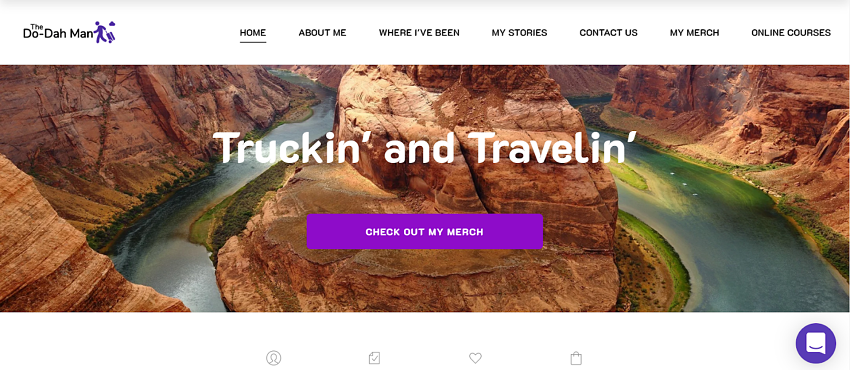
| 기준 | 점수 |
| 사용 편의성 | 6/10 |
| 디자인 유연성 | 4/10 |
| 가격 정책 | 4/10 |
| 템플릿 수 | 140+ |
| 앱 가능 사용 | 없음 |
사용 편의성
Hostinger 웹 빌더는 사용이 매우 쉽습니다. ‘Hostinger 입문자’가 기본적인 기능을 이해하는 데는 5분이 채 걸리지 않았습니다. 다만, 잠재적인 단점이 하나 있는데, 바로 Hostinger가 유용한 시작 체크리스트나 사용자 가이드 마법사를 제공하지 않는다는 것입니다. 하지만 클릭 몇 번과 스크롤 몇 회로 감을 잡을 수 있습니다. 모든 것이 꽤 직관적이기 때문이죠. 그럼에도, Hostinger가 다른 웹 빌더들과 작동법이 조금 다르므로 사용 중 막히는 순간이 몇 번 있긴 했습니다. 예를 들어, 예상했던 위치에 버튼이 놓이지 않았었죠… 하지만 그저 이전 직업상의 경험 때문에 이렇게 느끼는 것일 수 있으며, 다른 입문자들에게 이것이 반드시 문제가 되는 것은 아닐 수 있습니다. Hostinger는 모든 AI 도구 세트를 제공해 웹사이트를 훨씬 더 쉽게 제작하게 해줍니다. 웹사이트 제작 중 영감이 떠오르지 않는다면, AI 비즈니스명 생성기, 슬로건 생성기, 블로그 제목 생성기, 심지어 SEO에 적합한 콘텐츠 페이지를 생성해주는 AI 작가까지 있으니 이 기능들의 도움을 받으면 됩니다. Hostinger가 생성해준 텍스트는 확실히 단조로운 측면이 있어 글을 직접 쓰는 것이 낫다고 생각했습니다. 하지만 머릿속이 백지장처럼 하얘져서 어디서부터 시작해야 할지 모르겠다면 이 AI 작가의 텍스트가 창의력을 짜내는 데 확실히 도움을 줄 수 있습니다.
디자인 유연성
Hostinger는 간단한 웹 빌더치고 꽤 훌륭한 수의 디자인 템플릿을 제공합니다. 템플릿은 모두 훌륭히 제작됐음에도, 디자인이나 레이아웃을 제한하지 않습니다. 예를 들어, 간단하게 사이트 전체 색상 구성을 선택한다고 해도, 반드시 이 색상들만을 사용해야 하는 것은 아닙니다. 사실, 모든 개별 요소의 색상을 적합하게 편집할 수 있습니다.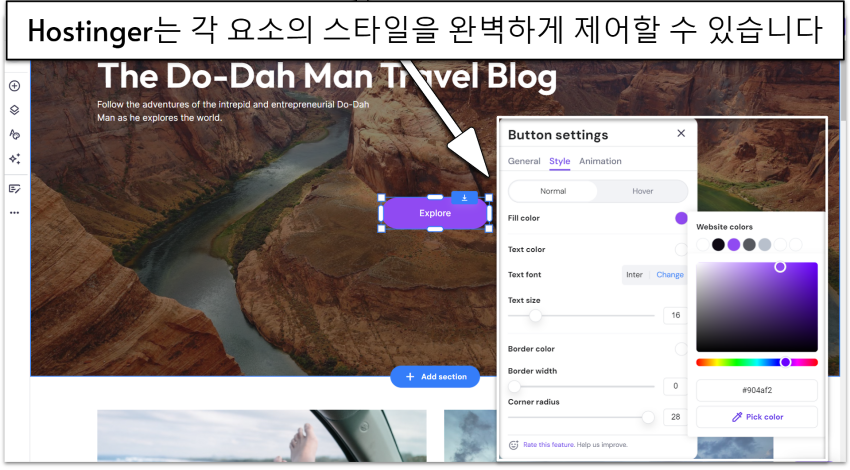
전자상거래 (E-commerce) 기능
Hostinger의 전자상거래 기능은 위의 전자상거래 플랜과 함께 이용할 수 있는데, 매우 탄탄하며 사용이 쉽습니다. 웹사이트 스토어를 제작하려면 웹사이트 편집기를 종료하고 ‘스토어 관리자(Store Manager)’로 이동해야 하지만, 이렇게 이동하는 과정은 매우 간단합니다. Hostinger는 온라인 스토어를 시작 및 실행하기 위해 해야 하는 유용한 단계별 작업 목록을 제공하기도 합니다. 제품 추가, 배송 옵션 지정, 결제 설정 등의 기본 프로세스를 안내하죠. 제품 분류, 재고 추적, 제품 유형 생성이 조금 어렵긴 했습니다(마지막 제품 유형 생성이 특히 어려워 몇 분 동안 오류 메시지 폭탄을 받았습니다). 하지만 어렵다는 말이 불가능하다는 말과 같지는 않죠. 결국에는 문제를 해결할 수 있었습니다. 하지만 가장 불편한 것은 Hostinger 홈페이지에 추천 제품을 표시할 콘텐츠 블록 템플릿이 없다는 것입니다. 이는 다른 대부분의 웹 빌더가 기본적으로 갖추고 있는 기능입니다. 그러나 Hostinger를 이용하면 스토어 페이지의 복사본 전체를 삽입해야 하는 수밖에 없습니다. 조금 이상한 방법이죠.
가격 정책
Hostinger는 웹사이트 빌더에 “프리미엄 웹사이트 빌더”와 “비즈니스 웹사이트 빌더”라는 두 가지 프리미엄 요금제만 제공합니다. 또한 웹사이트 빌더를 사용해서 호스팅 요금제를 통해 사이트를 제작할 수도 있습니다. 전반적으로 Hostinger는 놀라울 정도로 저렴한 매월 가격을 제공합니다. 하지만 Hostinger가 머리를 쓰는 것 같다고 말하지 않을 수 없습니다. 예를 들어, 광고에 따르면 사용자가 4년 이용 가격을 선불로 계산해야 합니다. 중대한 결정이 아닐 수 없죠. 매달 추가로 지불하는 비용을 고려하면 그 돈으로 다른 업체에서 더 많은 기능을 즐길 수 있습니다. 특히 Hostinger의 PageSpeed Insight Score가 평균 이하라는 것을 감안하면 더욱 그렇습니다. Hostinger의 경쟁사들은 무료 플랜을 제공하지 않으면 무료 체험판이라도 제공하는데, Hostinger의 경우 무료 체험판도 제공하지 않는다는 점이 조금 아쉽습니다. 개인적으로, 제품을 사용해보지도 못하고 바로 카드를 꺼내 결제해야 한다는 사실에 약간 당황했습니다. 하지만 30일 환불 보장 정책을 제공하긴 합니다. 그래서… 돈을 먼저 지불하고 무료 체험판을 이용하는 것과 비슷하다고 말할 수 있습니다.기타 기능
Hostinger는 다른 빌더만큼 기능이 다양하진 않지만 원하는 웹사이트 제작을 도와줄 훌륭한 도구를 제공합니다.- 종합적인 SEO 및 마케팅 도구 모음: 사용자가 웹사이트와 상호 작용하는 방식을 추적하기 위한 히트 맵, Facebook Pixel 통합, Facebook Live Chat 통합, Google Analytics 및 Google Tag Manager가 포함됩니다.
- 전용 모바일 에디터: Hostinger의 모바일 에디터를 사용해서 사이트의 모바일 버전을 정확히 원하는 대로 조정할 수 있습니다.
- iOS 및 안드로이드 모바일 앱: 앱을 사용하면 이동 중에도 모바일 스토어를 관리할 수 있습니다.
- 웹사이트 가져오기 도구: 기존 웹사이트가 있는 경우 웹사이트 가져오기 도구를 통해 기존 웹사이트에서 텍스트 및 이미지를 가져올 수 있습니다.
#9 WordPress.com – 블로그를 위한 베스트 웹 빌더
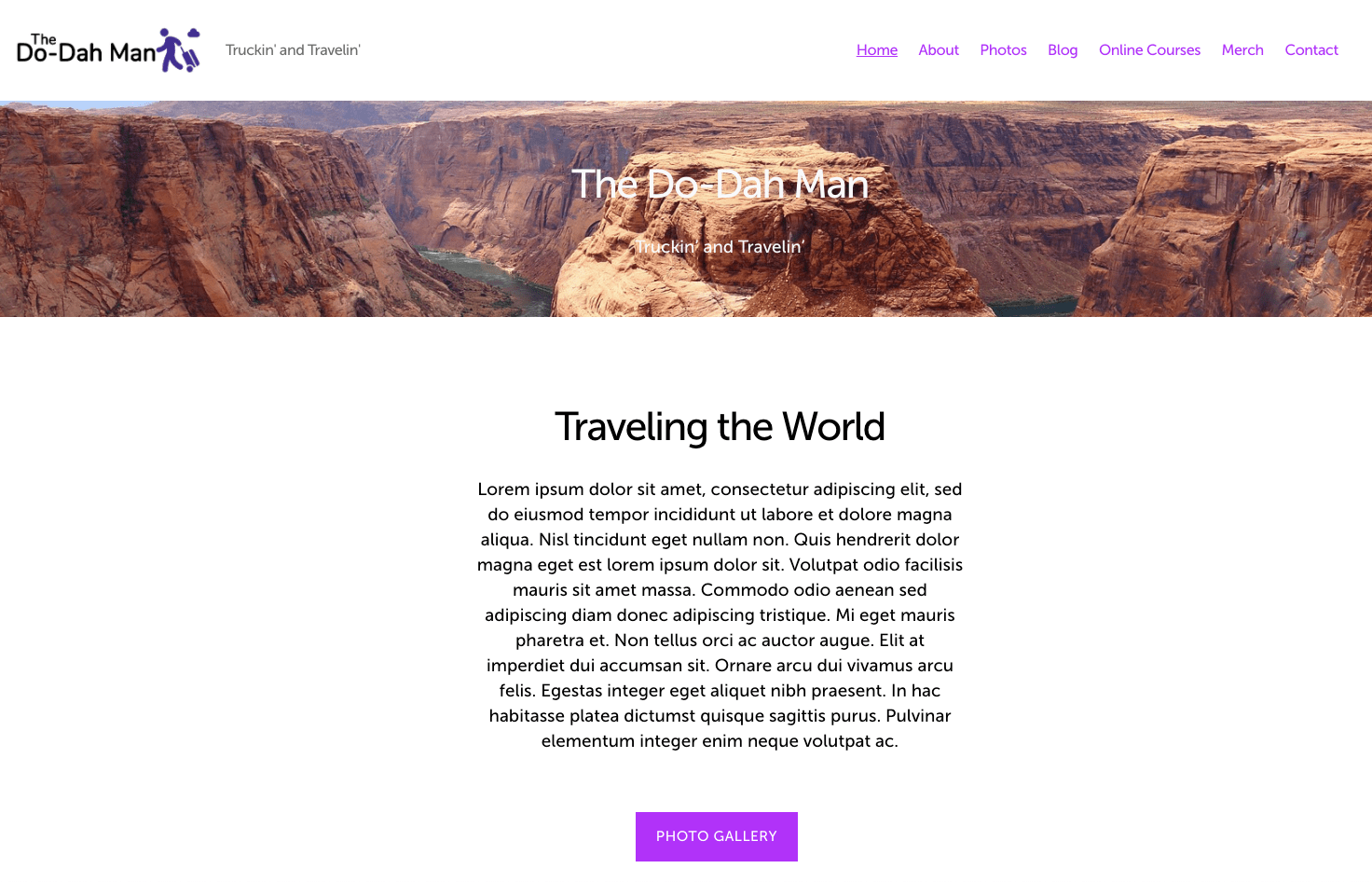
| 평가 기준 | 평점/점수 |
| 사용 용이성 | 6/10 |
| 디자인 유연성 | 8/10 |
| 가격 | 9/10 |
| 템플릿 수 | 140+/수천 개의 제3자 템플릿 |
| 플러그인 수 | ~5만개 (외부) |
| 한국어 지원 | 지원 |
사용 용이성
WordPress.com의블록 편집기는 블록을 사용하여 레이아웃을 만드는 개념을 이해한다면 사용하기에는 어느 정도는 쉽습니다. 기존 템플릿에서 페이지 작성을 시작하여 디자인 환경을 간소화할 수 있으며, 선택할 수 있는 블록 유형은 수십 가지가 있습니다. 이러한 것들은 목적에 따라 효과적으로 분류되므로 필요한 것을 찾는데 많은 시간을 할애할 필요가 없습니다.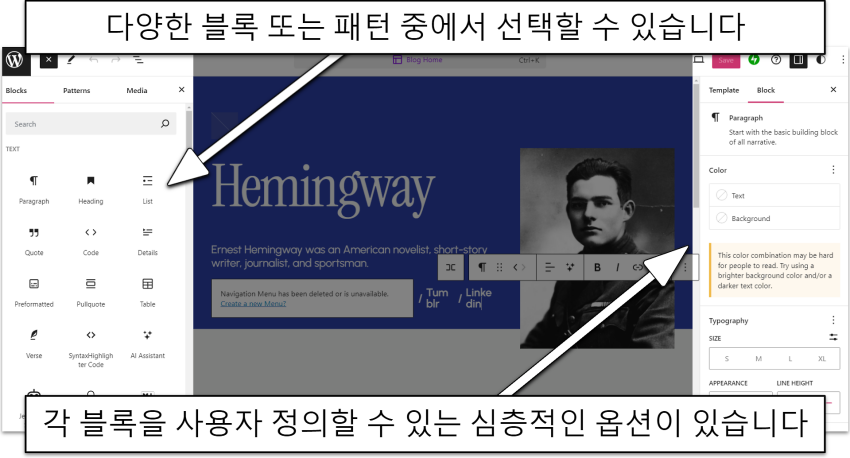
디자인 유연성
사용자 지정 옵션은 매우 다양하며 선택하는 테마에 따라 다릅니다. 오래된 테마는 일반적으로 제한적인 사용자 지정 옵션을 제공하지만, 새로운 테마(WordPress 및 타사 마켓플레이스)는 훨씬 더 많은 사용자 지정 옵션을 제공합니다.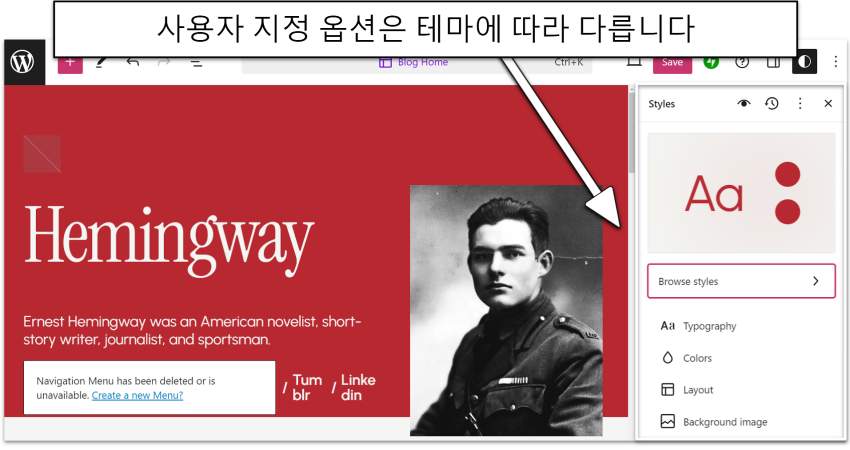
가격
WordPress.com은 가장 가격대가 다양한 서비스로(무료 플랜도 마련되어 있다), 각 플랜은 뚜렷이 구별된다. 최저가 플랜은 매우 저렴한데, 기능성은 뛰어나지만 저렴한 웹 사이트가 필요한 블로거나 프리랜서에 적합하다. 비즈니스 플랜은 플러그인, 맞춤형 테마, 기타 고급 기능이 필요한 사용자에게 적합하며, 제공 중인 기능을 고려하면 가격대도 나쁘지 않다.기타 기능
WordPress.com의 최고의 기능들은 플러그인으로 제공되지만, 다른 사이트 빌더에서는 찾아볼 수 없었던 작지만 편리한 내장된 기능을 몇 가지 확인할 수 있었다.- 심층 블로그 기능: WordPress는 정기적으로 업데이트되는 블로그를 위한 가장 고급 블로그 및 페이지 관리 시스템을 제공합니다.
- 직접 비디오 포함: WordPress를 사용하면 타사 비디오 플랫폼 통합 대신 사이트에 직접 비디오를 포함할 수 있습니다.
- 플랫폼 이동 옵션: WordPress는 플랫폼 간에 가장 많은 가져오기/내보내기 옵션을 제공합니다.
- 효율적인 페이지 로드: WordPress는 데스크톱 및 모바일에서 인상적인 로드 속도를 제공합니다.
#10 Web.com – 중급 사용자를 위한 다재다능한 옵션

| 기준 | 스코어/개수 |
| 사용하기 쉬움 | 6/10 |
| 디자인 유연성 | 8/10 |
| 가격 | 8/10 |
| 템플릿 | 200+ |
| 앱 | 없음 |
사용하기 쉬움
Web.com의 요령을 터득하기 위해 전문적인 웹사이트 디자이너가 될 필요는 없다. 하지만 필자는 이를 초보자 친화적인 옵션 또는 웹사이트를 몇 분 안에 구축하기 위한 빠르고 쉬운 도구로 추천하지 않을 것이다. 이는 특별히 가파른 학습 곡선 때문도 아니다. 이론적으로 몇 단계로 간단한 사이트를 만들 수 있지만 Web.com을 가치 있게 만드는 기능들은 조금 더 기술적인 전문 지식을 필요로 한다. Web.com은 간격, 중첩된 디자인, 반응성과 같은 것들을 위한 도구들에 중점을 둔다. 이 모든 것이 사이트에 제작에 큰 차이를 만들 수 있지만 세부사항에 관심이 없는 경우 불필요하고 지나치게 기술적으로 보일 수 있다. 이는 완전한 초보자들에게는 너무 복잡하지만 전문 디자이너들과 에이전시들이 원하는 고급 기능들이 부족하다. 하지만 툴을 사용하기 쉽고 직관적인 방식으로 구현하므로 디자인 컨셉을 시작하기에 적합하다.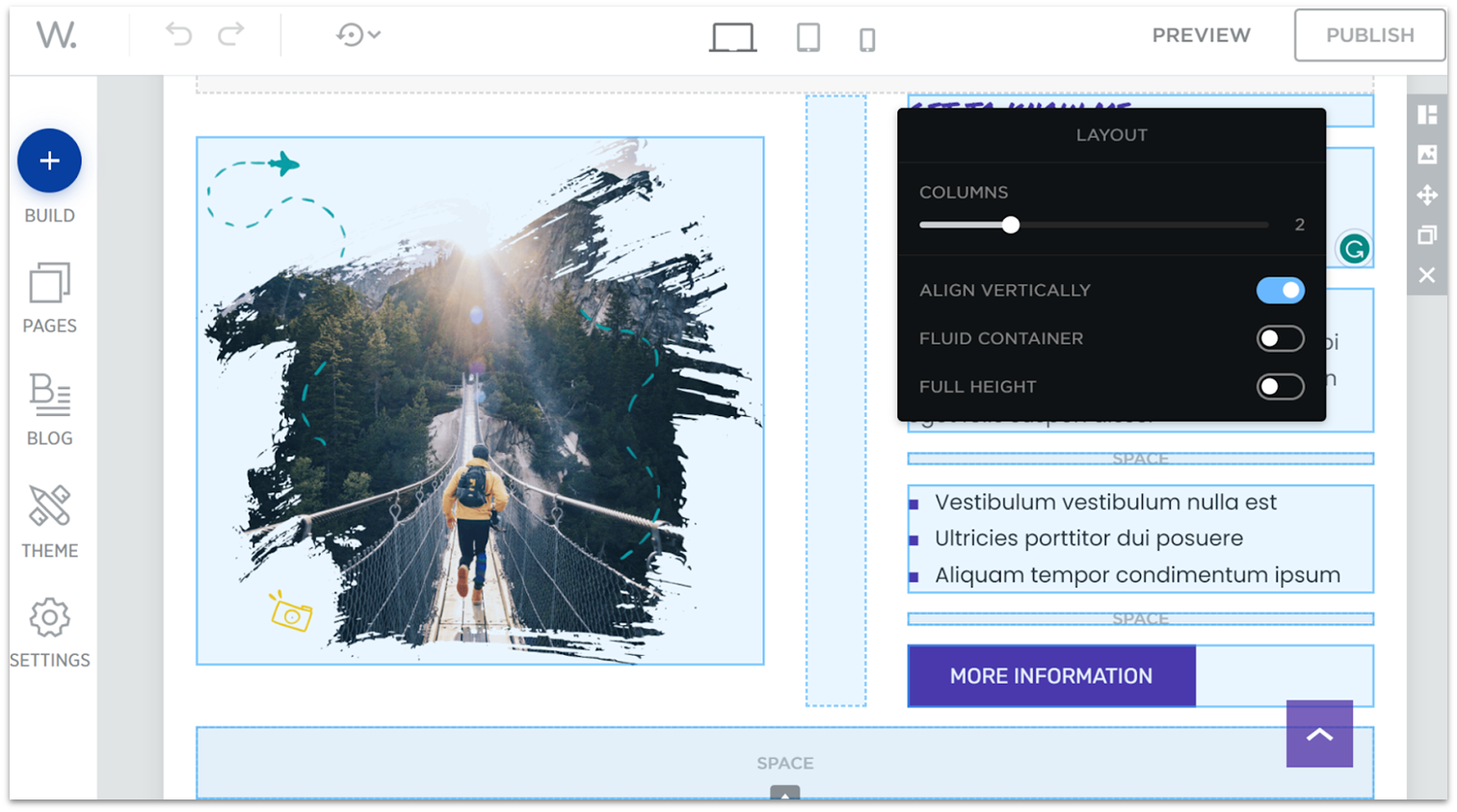
디자인 유연성
사이트에 적절한 시간을 투자할 의향이 있다면 Web.com은 상상하는 모든 디자인을 만들 수 있도록 도와줄 수 있다. 잘 구성된 에디터 덕분에 큰 그림부터 시작하여 각 요소의 세부 사항에 집중할 수 있다. 우선, Web.com에는 다양한 요구에 맞게 전문적으로 설계된 200개 이상의 템플릿이 있다. 이상적인 시작점을 선택했으면 테마 탭에서 사이트 모양의 모든 일반적인 측면을 수정할 수 있다. 디자인 옵션은 일반적인 색상과 글꼴 선택을 넘어선다. Web.com을 사용하면 사이트의 버튼, 제목, 구분 기호, 심지어 일정 및 카운트다운의 스타일을 세부적으로 조정할 수 있다. 만약 스타일이 브랜드에 적합한지 확인하고 싶다면, Web.com은 컬러 마법사 도구를 제공한다. 로고를 컬러 마법사에 업로드하면 자동으로 로고의 색상과 일치하도록 모든 사이트 색상을 업데이트한다. 하지만 Web.com은 개별 위젯이나 블록에 관해서는 정말 두각을 나타낸다. 이의 위젯 선택은 (사용자 정의 카운트다운, 진행률 표시줄 및 대화형 맵) 다른 타사보다 훨씬 더 다양할 뿐만 아니라 각 요소에 대한 놀라운 제어력을 제공한다.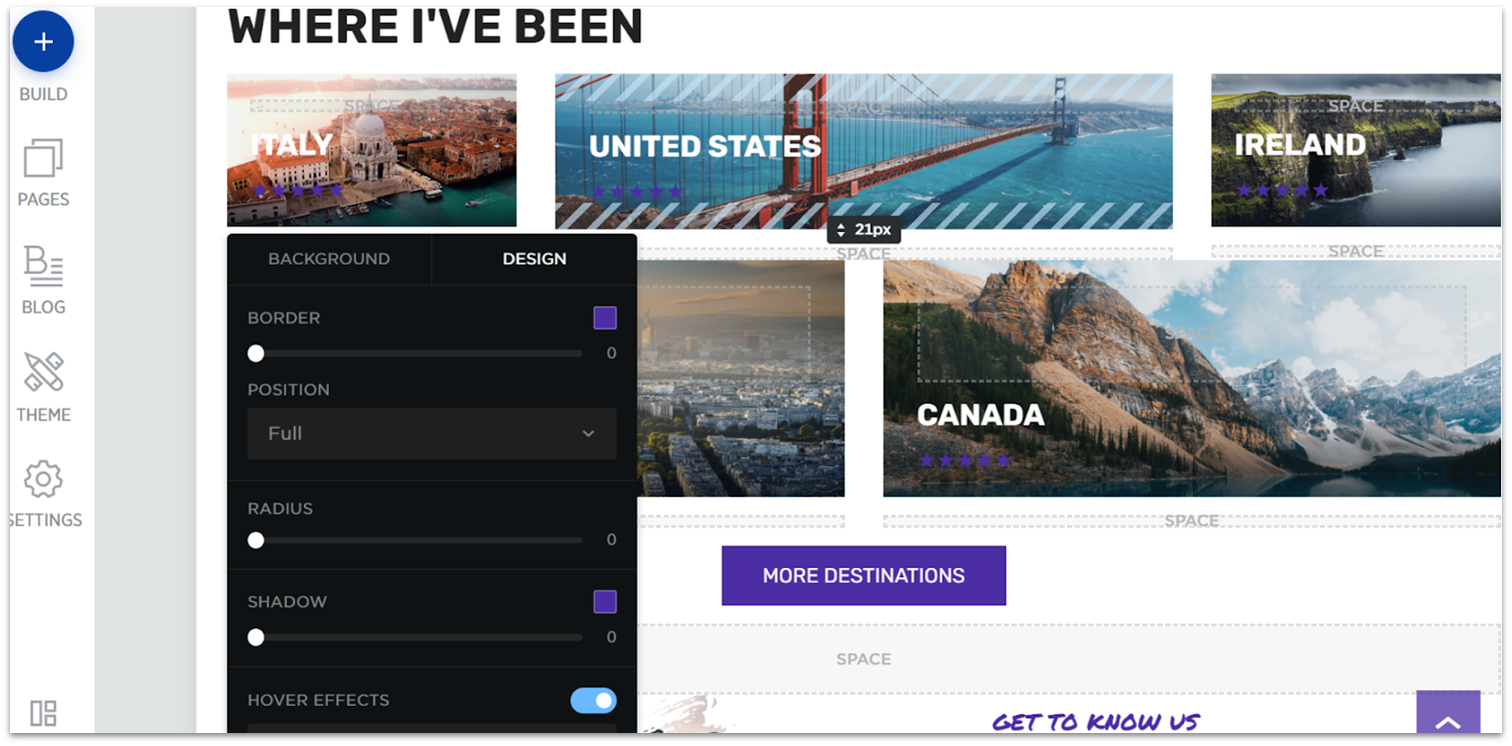
이커머스 기능
판매가 주요 초점은 아니지만, Web.com은 여전히 상당한 이커머스 기능을 제공한다. 이의 이커머스 대시보드는 사용자 친화적이고 강력하며, 디자인 대시보드와 분리되어 있기 때문에 기능적인 온라인 스토어 운영에 집중할 수 있도록 도와준다. 새로운 상품에 대해서는 고객의 편의와 상품 성능을 추적하는 데 도움이 되도록 원하는 만큼 세부 정보와 사양을 추가할 수 있다. 주문, 발송 및 세금에 대한 정보를 대시보드에 입력할 수도 있다. 이 모든 데이터를 통해 Web.com의 사전 작성된 비즈니스 보고서를 사용하여 비즈니스의 상태 및 문제 지점을 추적할 수 있다. Web.com은 로고 제작 기능, 상품 모형 및 소셜 미디어 도구와 같이 브랜드 정체성을 설정하는 데 도움이 되는 인상적인 옵션을 제공하는 전용 브랜딩 대시보드도 제공합니다. 결제수단 선택은 여전히 제한적이며, 맞춤형 보고서도 없다. 그럼에도 불구하고 온라인 비즈니스를 위한 Web.com의 기능은 인상적이다.가격
원하는 것이 비전에 맞는 웹사이트를 만드는 것이라면, Web.com의 Website Essentials은 업계 내 다른 많은 시작 요금제보다 기능과 사용자 지정 측면에서 훨씬 더 많은 것을 제공한다. 실제로 이커머스 기능에 관심이 없는 경우Website Essentials은 필요한 모든 기능을 경제적인 가격으로 제공한다. 그 이상은 모두 이커머스와 성장에 관한 것이다. Business Essentials 플랜은 강력한 마케팅과 SEO 기능을 추가하여 온라인에서 도움을 준다. eCommerce Essentials 및 eCommerce Premium 플랜을 사용하면 여러 판매 채널을 통해 온라인으로 상품을 판매하고 브랜딩 기능에 액세스할 수 있다.다른 기능들
Web.com은 웹 제작 상품들로 가득 찬 유쾌하고 흥미로운 도구 상자를 제공한다. 웹사이트 구축 계획 외에 사용할 수 있는 모든 추가 기능은 그 가치를 높인다. 필자가 가장 좋아한 기능을 아래와 같다:- Quickstart: 무거운 짐을 전문가들에게 맡기는 편이 낫다면 할 수 있다. Web.com의 Quickstart 서비스를 통해 전문 디자이너는 사용자의 필요와 비전에 따라 사용자를 위한 웹사이트를 제작한다. 작업이 완료되면 클래식 에디터를 사용하여 변경할 수 있다.
- 템플릿 생성 마법사: 몇 시간에 걸려서 템플릿을 찾고 싶지 않다면 웹사이트에 대한 몇 가지 질문에 대답하고 템플릿 생성 마법사의 사용자 지정 시작점을 사용할 수 있다.
- 미리 만들어진 블록: 사이트를 편집할 때 이상적인 결과를 얻기 위해 각 요소를 개별적으로 추가할 필요가 없다. Web.com은 연락처 양식, 추천서 및 이미지 갤러리처럼 사전 생성된 다양한 위젯 블록을 제공한다.
- 로고 빌더: 부가 서비스로 Web.com은 사용하기 쉬운 로고 빌더를 제공하며, 이를 사용하여 브랜드의 고유한 아이덴티티를 구축할 수 있다.
확인된 놀라운 사실들
사실 이번 프로젝트를 시작하기 전까지는, 각 웹 빌더의 차이에 대해 많이 생각하지 않았습니다. 그러나 이번 테스트 과정은 사이트를 구축하는 사람과 방문자 모두에게 최상의 경험을 제공하기 위해 얼마나 다양한 범위가 존재하는지, 그리고 적합한 웹 빌더의 필요성을 깨달아주었습니다. 가장 놀라웠던 사실은 디자인 유연성과 나머지 요소의 균형이었다. Wix처럼 보다 큰 유연성을 자랑하는 웹 빌더는 제작에 보다 오랜 시간이 소요되었고 페이지 로딩 속도도 느렸다. 반면, 옵션이 제한된 웹 빌더는 사이트 구축에 소요되는 시간이 짧았으며 좋은 디자인이 보장되었다 (후자는 DIY 레이아웃을 이용하지 않아 디자인이 망가지는 경우가 없기 때문이다). 수많은 웹 빌더를 테스트하고 실제 사이트를 생성하면서, 웹 빌더 선택을 고민하는 사용자에게 주고 싶은 핵심 조언은 다음과 같다:- 미리 사이트의 목적을 파악하라. 상품 판매와 블로그 운영 중에 무엇을 원하는가? 둘 다라면? 각 빌더는 제각각 강점이 다르기 때문에 앞의 질문을 통해 알맞은 웹 빌더를 선택할 수 있다. 확신을 갖지 못했다면 보다 유연한 서비스를 선택하는 것이 좋다.
- 저렴하다고 해서(혹은 무료라 해서) 늘 좋은 것은 아니다. 일부 웹 빌더는 정말로 우수한 가성비를 자랑하는 플랜을 제공하지만, “싼 게 비지떡”이라는 속담이 언제나 옳다. 사용자와 방문자 모두 유료 플랜 이용 시에 보다 나은 경험을 가질 수 있을 것으로 보인다.
- 기성 디자인에 기대도 좋다. 수많은 웹 빌더가 사용자가 누릴 수 있는 유연성을 자랑하지만, 지나친 DIY 디자인은 빨리 망하는 지름길이기도 하다. 만약 자신이 뛰어난 디자인 감각이 없다면, Squarespace처럼 강력한 가이드라인을 제공하는 웹 빌더가 큰 도움이 될 것이다.
자주 묻는 질문
직접 웹 사이트를 제작하는 것이 좋을까요? 웹 디자이너를 고용해야 할까요?
이번 웹 빌더 테스트를 통해 깨달은 사실은 웹 사이트 직접 제작 –이 꽤 간단하다는 사실입니다 – 심지어 디자인 경험이 전혀 없는 경우에도 말이죠! 직접 사이트를 제작할 경우, 디자이너 고용 비용을 절약할 수 있는 동시에 편집을 위해 디자이너와 긴 논의를 거치는 대신 직접 원하는 만큼의 변화를 줄 수 있습니다. 단, 직접 사이트를 구축하는 경우에는 시간이 오래 걸리며, 선택한 빌더에 따라 사용자 정의 옵션이 제한될 수 있습니다. 디자이너 고용 시에는 이들의 시간과 경험에 비용을 지불하게 되지만(물론 Fiverr에서 저렴한 옵션을 찾을 수도 있습니다), 대신 자신만의 멋지고 전문적인 디자인을 확보할 수 있습니다.최고의 무료 웹 빌더는 무엇이 있나요?
모든 무료 웹 빌더 플랜이 동일하지는 않습니다. 일부는 제작할 수 있는 페이지 수를 한 자릿수로 제한하는 반면, 다른 빌더는 스토리지 공간을 제한하기도 합니다. 대부분은 제작된 사이트에 광고를 표시합니다. 자신의 필요에 가장 알맞은 서비스를 알아보고 싶다면, 먼저 최고의 무료 웹 빌더를 평가한 자료를 참고해 주세요웹 빌더 플랜 비용은 어느 정도인가요?
유료 웹 빌더 플랜의 비용은 가지각색으로, 플랜의 수준과 제공되는 기능에 따라 상이합니다. 테스트에서 확인한 바로 개인용 플랜은 특정 빌더에서는 4달러 정도였던 것에 반해, 또 다른 빌더의 유료 비즈니스 플랜에서는 50달러 이상이었습니다. (수백 달러에 달하는 엔터프라이즈 수준의 플랜도 있습니다. 평균적으로 가장 인기 있는 플랜들의 가격대는 월 12~25달러 정도로, 이는 연간 플랜 비용 정도입니다. 1년 비용을 선불로 지불하면 전체 비용은 절감되지만, 초기 부담 비용이 높습니다. 먼저 Wix 가격 최종 가이드를 꼭 읽어보시길 바랍니다.유료 웹 빌더 플랜으로 업그레이드는 언제가 적당할까요?
브랜드 구축과 온라인에서의 SEO 권한을 위해서는 맞춤형 도메인이 필요하며, 이를 위해서는 유료 플랜 업그레이드가 필수입니다. 이번 명단에 소개된 모든 웹 빌더는 유료 플랜에서만 맞춤형 도메인 연결을 제공합니다. 유료 플랜으로 사용자는 내장된 광고를 제거해 브랜드 이미지에 도움을 줄 수 있습니다. 맞춤형 도메인이 필요하지 않다면, 유료 플랜으로의 업그레이드는 사이트의 필요사항과 선택한 빌더에 따라 달라집니다. 사이트의 필요사항이 무료 플랜을 넘어서는 순간, 업그레이드는 필요합니다. 가령 Jimdo에서 다섯 페이지 이상의 사이트가 필요할 때, Wix에서 500MB 이상의 스토리지가 필요한 때를 예로 들 수 있습니다.드래그 앤 드롭 웹 빌더는 무엇인가요?
드래그 앤 드롭 웹 빌더란 웹 페이지에서 사이트 요소를 마우스로 클릭하고, 원하는 위치에 끌어다 놓는 방식으로 사이트 요소를 페이지 내 어디든 추가하고 옮길 수 있는 능력을 가리킵니다. 이는 블록 에디터와 다른 개념으로, 후자는 사이트와 옮기고 추가하는 위치에 보다 많은 매개 변수를 가지고 있습니다. Wix와 같은 드래그 앤 드롭 웹사이트 제작자는 전반적으로 매끄럽고 더 쉬운 맞춤화를 제공하게 됩니다.도메인 네임은 어떻게, 어디서 확보할 수 있나요?
대다수 웹 빌더는 유료 플랜을 연간 단위로 이용하는 경우 도메인 네임을 무료로 제공합니다. 이는 도메인 네임을 확보할 수 있는 가장 간단한 선택지입니다. 도메인 등록처나 웹 호스팅 업체에서도 도메인 네임을 확인할 수 있습니다. 더 많은 정보는 도메인 네임 선택 가이드에서 확인해보세요.��음에 드신다니 다행이네요!

We check all comments within 48 hours to make sure they're from real users like you. In the meantime, you can share your comment with others to let more people know what you think.
매달 웹 사이트 실적 개선과 디지털 마케팅 목표 달성을 위한 조언과 전략을 제공합니다.